Como usar fones de ouvido com microfone embutido no seu PC Windows 10
Microfones de fone de ouvido vs. Independente: o que é melhor?
Procurando um novo microfone que realmente soe bem? Você pode usar um fone de ouvido ou um microfone independente, mas que é melhor? Vamos comparar os dois para ver o que você pode preferir mais. Um microfone de fone de ouvido, como o nome sugere, é um microfone embutido em um fone de ouvido. Muitas vezes você os encontrar. A qualidade do microfone geralmente é decente, mas você não tem muitas opções para personalizar a maneira como parece. Você precisará encontrar e usar o software de edição de áudio para fazer ajustes.
Microfones independentes não vêm com um fone de ouvido. Você pode prendê -los em sua camisa, colocá -los em sua mesa ou montá -los em um braço de lança compatível. Esses microfones não têm alto -falantes, então eles se concentram em oferecer a melhor qualidade de áudio possível. Como eles não são soluções all-in-one, você tem mais opções para ajustar sua voz da maneira que você gosta, mas isso também significa que há um pouco de curva de aprendizado.
Conforto
Uma das principais diferenças entre esses dois tipos de microfones é o seu conforto. Um microfone de fone de ouvido significa que você estará usando um par de fones de ouvido sobre sua cabeça. Embora existam muitos fones de ouvido que se sentem confortáveis de usar, para algumas pessoas, pode ser um pouco aborrecido depois de um tempo. É por isso que você verá que algumas pessoas usam fones de ouvido em volta do pescoço e colocarão o microfone perto de suas bocas. Eles então ouvirão os alto -falantes do fone de ouvido à distância, o que não é realmente conveniente. Ou eles usarão alto -falantes externos, mas é mais provável que o microfone pegue ruídos de fundo e vozes das pessoas, criando um eco desagradável. Novamente, não é conveniente.
Por outro lado, você nunca terá um problema com conforto ao lidar com microfones independentes, porque não precisa usar nada sobre sua cabeça. Você pode simplesmente colocá -los em sua mesa e encará -los em sua direção. Você também pode prendê -los a um braço de boom para aproximá -los da sua boca, se necessário. No entanto, o braço da lança pode atrapalhar se você não tiver uma boa configuração para isso. Um grande problema para fones de ouvido e microfones independentes é usar alto -falantes externos para som. Seu microfone é muito mais suscetível a pegar sons de seus alto -falantes, o que pode criar um eco que outros possam ouvir. Usar fones de ouvido é a melhor maneira de evitar isso, mas não é a opção mais confortável. Um par de fones de ouvido é uma solução melhor, mas eles podem não oferecer a melhor qualidade de som.
Pergunta 1: Os microfones independentes são mais confortáveis de usar em períodos prolongados em comparação com microfones de fone de ouvido?
Resposta: Sim. Microfones independentes não exigem usar nada sobre sua cabeça, resultando em maior conforto durante o uso prolongado.
Pergunta 2: Pode usar fones de ouvido ao redor do pescoço e colocar o microfone perto da boca ser uma solução conveniente?
Resposta: Embora possa parecer conveniente, essa abordagem pode resultar em ecos desagradáveis e captação de ruído de fundo, tornando -a menos conveniente.
Qualidade de áudio
A qualidade do áudio determina o quão bem sua voz será ouvida por outras pessoas. Um microfone com boa qualidade de áudio fará com que sua voz pareça clara e cheia, sem ruídos de fundo traquinas. Isso inclui qualquer distorção, eco, estática, zumbindo ou indesejável sons criados em seu ambiente. Microfones de qualidade fazem um trabalho decente de reduzir ruídos de fundo, mas podem não eliminá -los completamente. No geral, os microfones independentes oferecerão uma qualidade de áudio muito melhor do que os microfones de fone de ouvido. Eles têm melhores internos projetados para produzir áudio superior, especialmente para usos profissionais, como gravação de dublagens e podcasts.
Os microfones de fone de ouvido geralmente não produzem o mesmo nível de qualidade, porque também são usados para ouvir. É mais difícil e mais caro encontrar fones de ouvido com boa qualidade de som e um microfone de som completo. Microfones independentes não têm alto -falantes, então eles se concentram apenas em produzir o melhor áudio possível.
Pergunta 3: Os microfones independentes oferecem melhor qualidade de áudio em comparação com microfones de fone de ouvido?
Resposta: Sim. Os microfones independentes são projetados especificamente para priorizar a qualidade do áudio e fornecer som superior sem comprometer a redução do ruído de fundo.
Afinação
Embora alguns microfones pareçam bem imediatamente, talvez seja necessário fazer um ajuste fino para obter o som perfeito que você está procurando. É aqui que microfones independentes têm uma vantagem. Eles oferecem mais opções e controles para ajustar e personalizar suas gravações de voz. Das configurações de software a canais físicos, você tem mais flexibilidade para ajustar o som às suas preferências. Por outro lado, os microfones de fone de ouvido têm opções limitadas de personalização, geralmente exigindo software de edição de áudio adicional para fazer ajustes.
Pergunta 4: Que tipo de microfone oferece mais flexibilidade para ajustar o som?
Resposta: Os microfones independentes fornecem mais flexibilidade para ajustar o som devido à disponibilidade de opções e controles, tanto em configurações de software quanto.
Como usar fones de ouvido com microfone embutido no seu PC Windows 10
O solucionador de problemas do Windows é seu assessor confiável sempre que você encontrar problemas com o Windows 10 PCs-especialmente para problemas relacionados ao som/microfone.
Microfones de fone de ouvido vs. Independente: o que é melhor?

Andy Nguyen

Andy Nguyen
Escritor freelancer
Andy Nguyen é escritor freelancer profissional há mais de três anos e escreveu centenas de artigos. Ele adora computadores e tecnologia desde que começou a jogar quando criança nos anos 90. Ele é a pessoa que todo mundo que ele conhece se volta para ajudar com a tecnologia também. Andy também administra um blog onde fornece informações e guias para os alunos sobre se tornarem mais produtivos. Consulte Mais informação.
19 de junho de 2022, 12:00 EDT | 5 min de leitura

Procurando um novo microfone que realmente soe bem? Você pode usar um fone de ouvido ou um microfone independente, mas que é melhor? Deixar’s Compare os dois para ver o que você pode preferir mais. Um microfone de fone de ouvido, como o nome sugere, é um microfone que’está embutido em um fone de ouvido. Você’frequentemente os encontrará em fones de ouvido de jogo, pois eles’foi projetado como uma solução tudo em um para ouvir e ser ouvido. A qualidade do microfone geralmente é decente, mas você não’T tem muitas opções para personalizar a maneira como você soa. Você’Eu precisará encontrar e usar o software de edição de áudio para fazer ajustes.
Microfones independentes don’vi com um fone de ouvido anexado. Você pode prendê -los em sua camisa, colocá -los em sua mesa ou montá -los em um braço de lança compatível. Esses microfones don’T tem alto -falantes, para que eles se concentrem em oferecer a melhor qualidade de áudio possível. Desde que eles’não são soluções all-in-one, você tem mais opções para ajustar sua voz da maneira que você gosta, mas isso também significa’é um pouco de curva de aprendizado. RELACIONADO: O que é o poder fantasma, e seu microfone precisa?
Conforto
Uma das principais diferenças entre esses dois tipos de microfones é o seu conforto. Um microfone de fone de ouvido significa que você’estarei usando um par de fones de ouvido sobre sua cabeça. Embora existam muitos fones de ouvido que se sentem confortáveis de usar, para algumas pessoas, pode ser um pouco aborrecido depois de um tempo. É por isso que você’Verei algumas pessoas usarem fones de ouvido em volta do pescoço e colocarão o microfone perto de suas bocas. Eles’então eu ouvirei os alto -falantes do fone de ouvido à distância, o que não é’t realmente conveniente. Ou eles’Uso de alto -falantes externos, mas o microfone é mais provável que pegue ruídos de fundo e pessoas’S Vozes, criando um eco desagradável. Novamente, isso’não é conveniente.
RELACIONADOO que é um microfone condensador e como eles funcionam?
Por outro lado, você’Eu realmente nunca tenho um problema com conforto ao lidar com microfones independentes porque você não’Temos que usar qualquer coisa sobre sua cabeça. Você pode simplesmente colocá -los em sua mesa e encará -los em sua direção. Você também pode prendê -los a um braço de boom para aproximá -los da sua boca, se necessário. No entanto, o braço da lança pode atrapalhar se você não’T tenho uma boa configuração para isso. Um grande problema para ambos fones de ouvido e microfones independentes estão usando alto -falantes externos para o som. Seu microfone é muito mais suscetível a pegar sons de seus alto -falantes, o que pode criar um eco que outros possam ouvir. Usar fones de ouvido é a melhor maneira de evitar isso, mas’não é a opção mais confortável. Um par de fones de ouvido é uma solução melhor, mas eles podem não oferecer a melhor qualidade de som.
No geral, em termos de conforto, os microfones independentes serão definitivamente mais confortáveis de usar por períodos prolongados.

Choque do microfone de Boseen
Esta montagem de choque é ótima para microfones de condensador. Ele se livra das vibrações, é amplamente compatível e tem uma compilação robusta e de metal.

Amazon $ 27.99
Qualidade de áudio
A qualidade do áudio determina o quão bem sua voz será ouvida por outras pessoas. Um microfone com boa qualidade de áudio fará com que sua voz pareça clara e cheia, sem ruídos de fundo traquinas. Isso inclui qualquer distorção, eco, estática, zumbindo ou indesejável sons criados em seu ambiente. Microfones de qualidade fazem um trabalho decente de reduzir ruídos de fundo, mas podem não eliminá -los completamente. No geral, os microfones independentes oferecerão uma qualidade de áudio muito melhor do que os microfones de fone de ouvido. Eles têm melhores internos projetados para produzir áudio superior, especialmente para usos profissionais, como gravação de dublagens e podcasts.
Microfones de fone de ouvido don’T geralmente produz o mesmo nível de qualidade porque eles’também costumava ouvir. Isto’é mais difícil e mais caro encontrar fones de ouvido com boa qualidade de som e um microfone de som completo. Microfones independentes don’T tem alto -falantes, então eles se concentram apenas em produzir o melhor áudio possível.
Afinação
Embora alguns microfones pareçam bem imediatamente, talvez seja necessário fazer um ajuste fino para obter o som perfeito que você’estou procurando. É aqui que os microfones independentes têm uma vantagem sobre os microfones de fone de ouvido. Com microfones independentes, você tem muito mais flexibilidade para ajustar e ajustar o áudio. Para algumas pessoas, o uso do suporte de tabela incluído pode funcionar, mas’nem sempre é o melhor, já que o microfone é’T tão perto da sua boca. Quanto mais próximo o microfone for, melhor será a qualidade do áudio.
RELACIONADOComo fazer o microfone do seu computador parecer melhor
É aqui que uma montagem de choque é útil. A montagem permite que você posicione o microfone exatamente onde você deseja enquanto absorve vibrações e sons do seu teclado. Também libera algum espaço de mesa. Felizmente, isso’é um acessório obrigatório que’é relativamente barato. Você também pode instalar um filtro pop para reduzir ou eliminar qualquer sons de estalo e sibilância enquanto fala. Você pode brincar com esses acessórios para ajudá -lo a obter o melhor áudio de som do seu microfone independente. Além disso, os microfones independentes geralmente vêm com software que permite ajustar o áudio. Com o Blue Yeti X, por exemplo, você pode instalar VO azul!CE para adicionar efeitos vocais e fazer ajustes de eq para tornar sua voz perfeita.
Os microfones de fone de ouvido são mais limitados em termos de ajuste fino porque eles’RE Projetado como uma solução tudo em um. Você’Geralmente não recebe software para ajudá -lo a melhorar a qualidade do áudio, então você’Eu precisará encontrar e aprender a usar o software de edição de voz para fazer ajustes.
Dito isto, se o seu microfone de fone de ouvido não fizer’Não faço um bom trabalho em reduzir os sons de estalo e assobio, você pode obter um pára -brisas. Isso pode ajudar seu microfone a parecer da maneira como foi projetado para soar. RELACIONADO: O que é um microfone XLR e por que eu gostaria de?
Qual é melhor?
Agora que você conhece as principais diferenças entre os dois tipos de microfones, você’Eu perceberá que os microfones independentes são melhores em termos de entrega de áudio de alta qualidade. Se você’Estou procurando gravar um podcast, fazer dublagens ou transmitir em Twitch, então um microfone independente é o caminho a seguir. Emparelhá-lo com fones de ouvido que oferecem som de alta qualidade, dará o melhor dos dois mundos. No entanto, se você’Estou procurando uma solução simples para conversar com amigos, um microfone de fone de ouvido pode ser uma opção melhor. Eles oferecem qualidade de som decente e os microfones ainda são bons o suficiente para a maioria das pessoas. Apenas Don’espero obter áudio com qualidade de estúdio.
Em relação aos preços, os dois ANE’t demais um para o outro. Você pode encontrar um microfone independente decente em torno de US $ 50-100 com opções de ponta perto de US $ 150 ou mais. No entanto, Don’t esquecendo o custo de quaisquer fones de ouvido necessários e outros acessórios.
Fones de ouvido decentes também começam em torno de US $ 50-100. Você pode obter modelos de ponta por mais de US $ 150 com melhor som e qualidade do microfone, mas o microfone ainda ainda venceu’T compare com modelos independentes.
Como usar fones de ouvido com microfone embutido no seu PC Windows 10

Um guia abrangente sobre como configurar seus fones de ouvido com microfone embutido em um PC Windows 10. Além disso, os problemas comuns que você pode encontrar e como corrigi -los.
Imagine o seguinte: você tem um novo par de fones de ouvido com um microfone embutido. Então, você os conecta com entusiasmo ao seu PC para começar o seu dia cheio de aulas, chamadas ou bate -papo de jogo on -line. Mas não importa o que você faça, ninguém pode ouvi -lo!
Ninguém gosta de interromper suas comunicações, especialmente quando você realmente precisa ser ouvido. Lá’não é negar como é frustrante quando as instruções não’t chegando ao outro lado.
Isso é especialmente agonizante quando o problema só acontece quando você usa seus fones de ouvido com seu PC.
Vestir’Não se preocupe! Mesmo com os melhores fones de ouvido, você ganhou’t Obtendo a melhor experiência de entrada de microfone até você’Eu o configurou corretamente. Então, antes de tomar decisões apressadas, aqui’S um guia para algumas soluções rápidas que você pode fazer para usar fones de ouvido com um microfone embutido no seu PC Windows 10.

Neste artigo
- Como usar fones de ouvido com microfone embutido no Windows 10 PC
- Como ativar/desativar seu microfone de fone de ouvido no Windows 10
- Como ajustar o volume do microfone de fone de ouvido no Windows 10 PC
- Como testar seu fone de ouvido Microfone no Windows PC
- Solução de problemas para os fones de ouvido MIC problemas no Windows PC
- Conclusão
Como usar fones de ouvido com microfone embutido no Windows 10 PC
Com a prática padrão do trabalho, os fones de ouvido com microfones embutidos se tornaram uma necessidade. Mas nem todos os fones de ouvido são plug-and-play; Às vezes, pode ser necessário fazer alguns ajustes para fazê -los funcionar corretamente. Isto é especialmente verdade para o Windows 10 PCs.

Com o Windows 10, você pode configurar vários dispositivos simultaneamente e personalizar suas configurações de som para diferentes eventos. No entanto, isso às vezes faz com que seu PC seja confundido com qual dispositivo usar para determinadas configurações: como a entrada do microfone.
Que’é por isso, se seus fones de ouvido’ microfone isn’t funcionando, isso’é provavelmente porque seu pc windows não faz’t reconhecê -lo como o dispositivo de entrada padrão.
Aqui’s como você pode definir seu fone de ouvido como o dispositivo padrão:
Verifique se seus fones de ouvido (com fio/sem fio) e todos os seus componentes estão devidamente conectados.
Se você precisar de ajuda nisso, verifique nossos guias sobre como conectar seus fones de ouvido com fio ou sem fio a um PC.
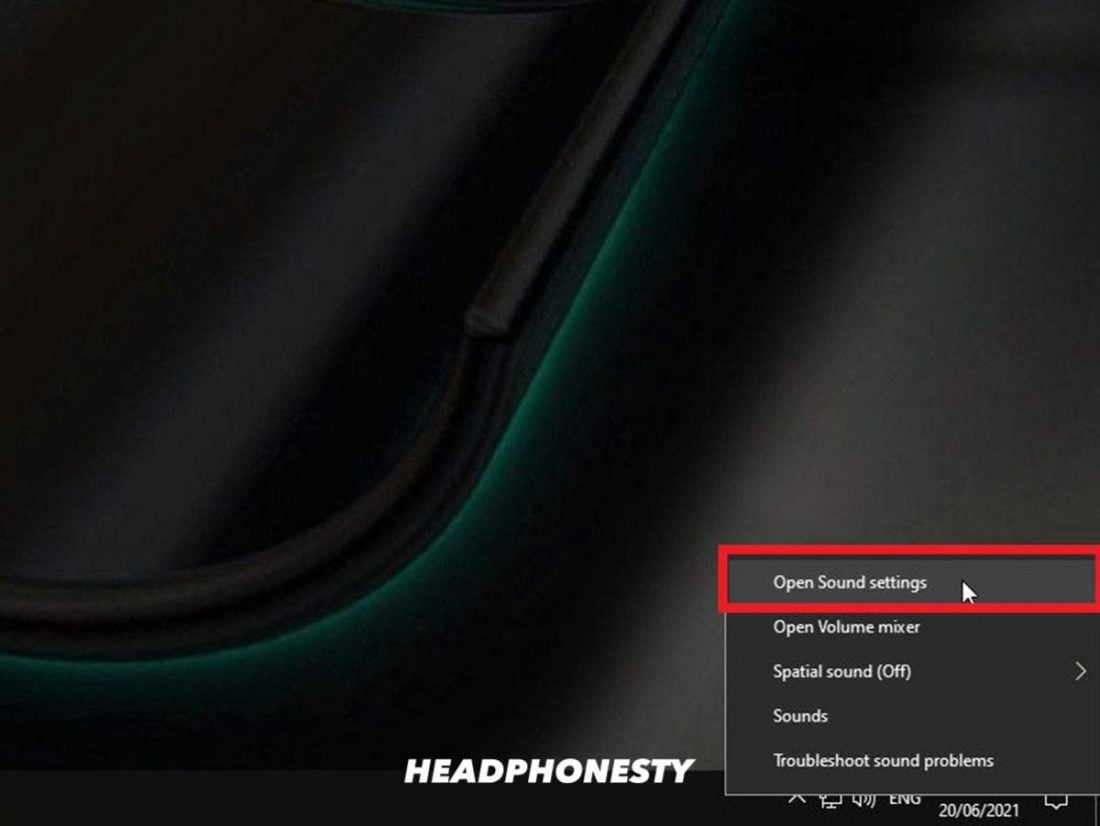
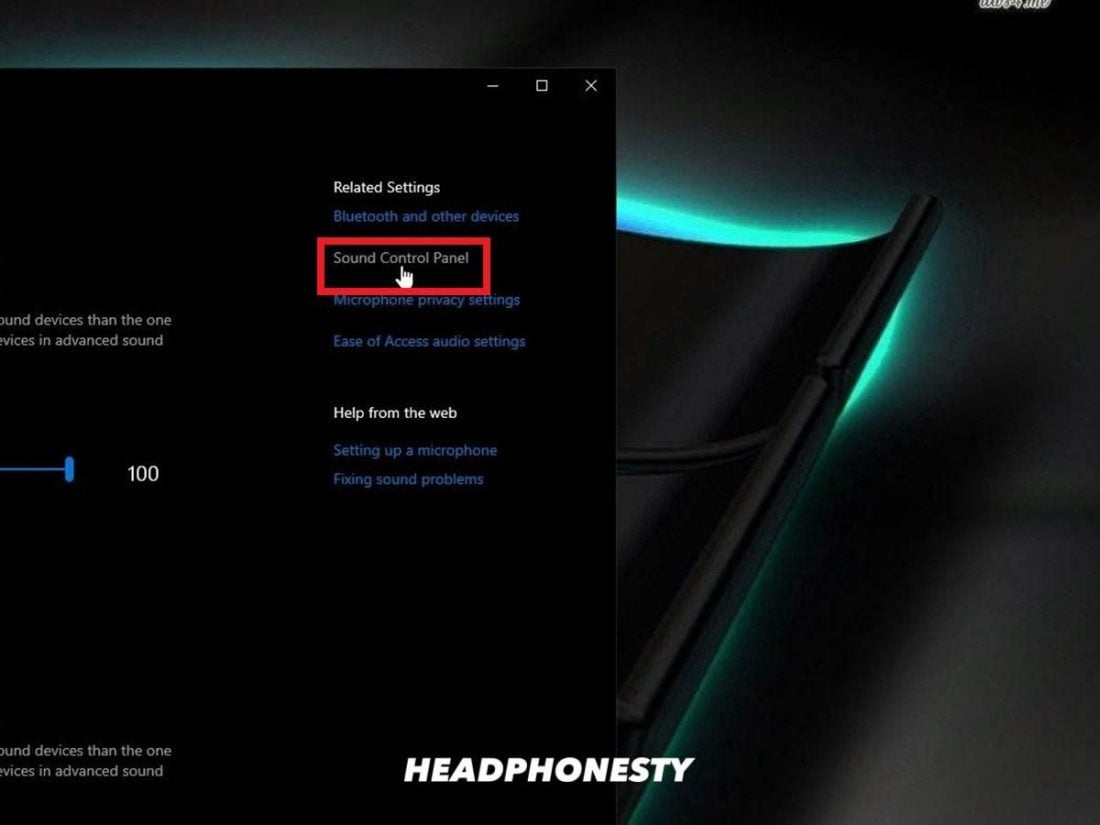
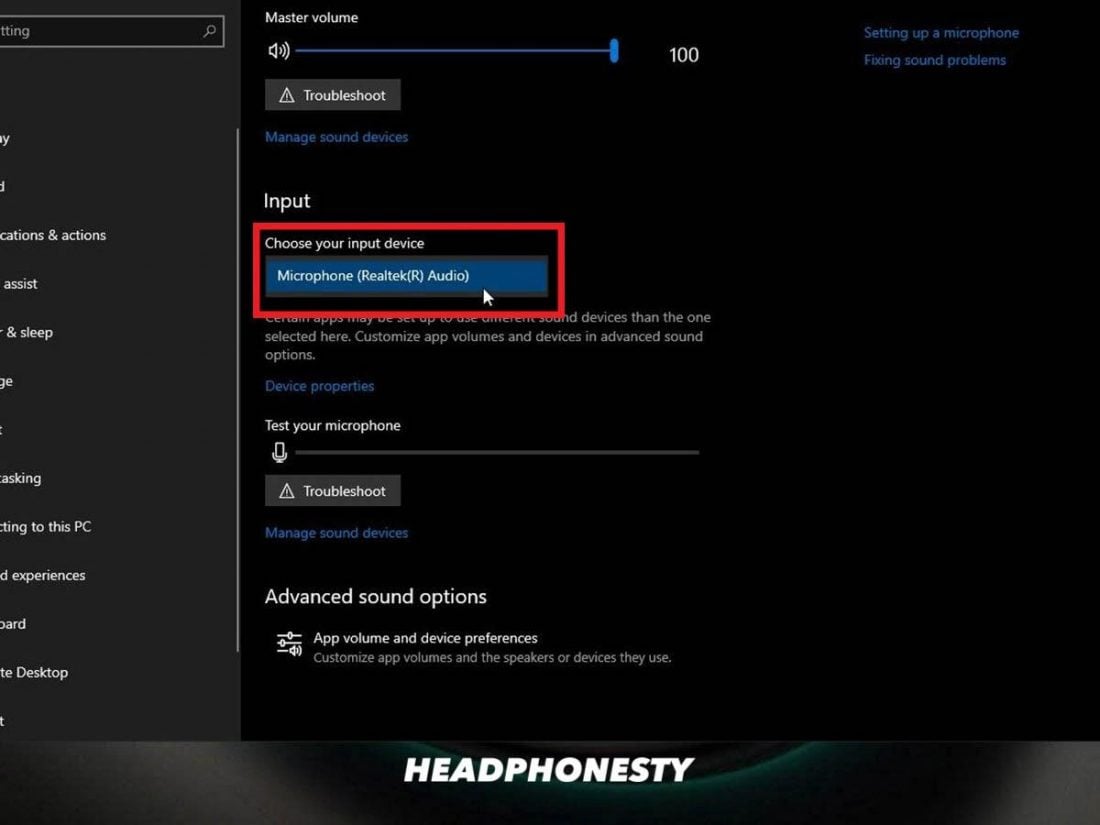
Se você’Estando usando aplicativos de áudio de terceiros, ele pode substituir as preferências do seu sistema para seus dispositivos de áudio com as opções programadas. Por exemplo, o Discord é conhecido por silenciar áudio de outros aplicativos abertos. Certifique -se de desligá -los para evitar interferências desnecessárias.
Como ativar/desativar seu microfone de fone de ouvido no Windows 10
Se seus fones de ouvido já estiverem definidos como seu dispositivo de entrada padrão, mas ainda não’t trabalho, pode ser porque’está desativado em suas configurações de som.
Saber como ativar/desativar o microfone do seu fone de ouvido conectado ao seu PC significa que você sempre pode voltar e verificar qual configuração é alterada quando encontrar preocupações com microfone.
Você pode fazer isso de duas maneiras:
- Usando as propriedades do dispositivo – para ativar e desativar o microfone do seu fone de ouvido, se ele’está definido atualmente como seu dispositivo de entrada padrão.
- Usando o ‘Gerenciar dispositivos de som’ opção – para quando você deseja ativar/desativar um ou mais microfones.
Usando as propriedades do dispositivo
- Abra as configurações e clique no “Sistema” seção.
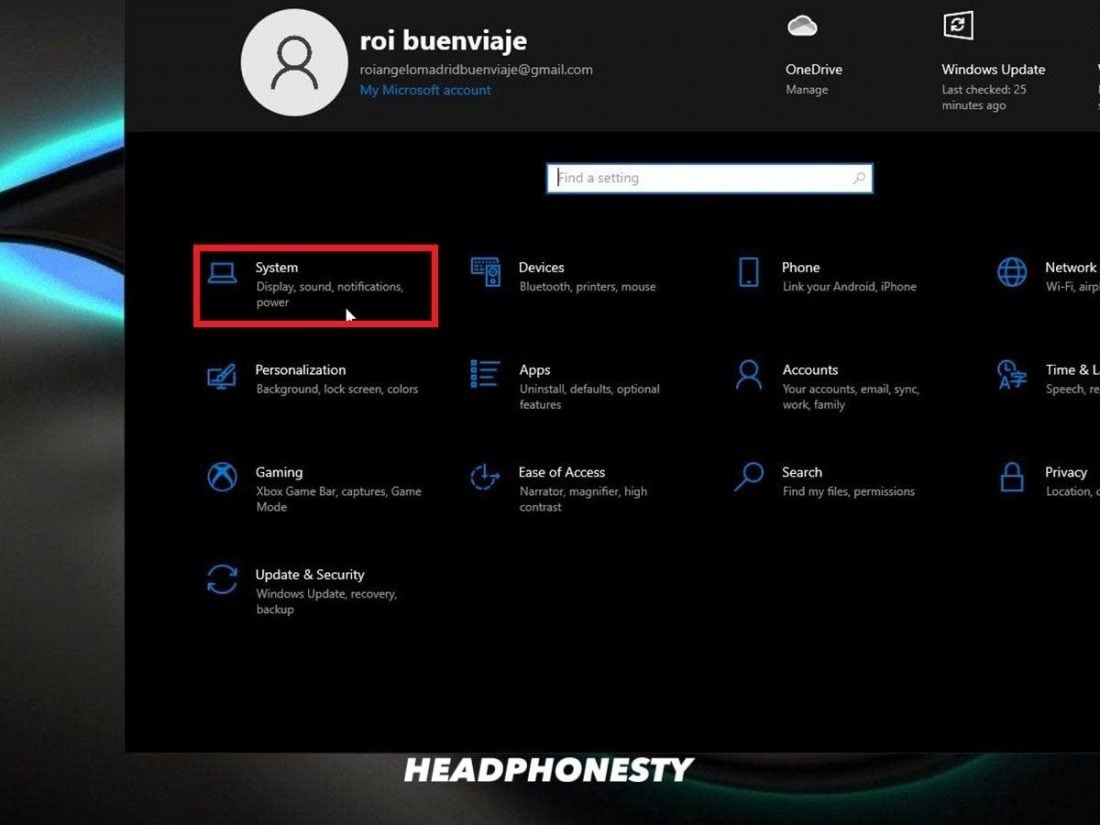
- Clique no “Som” seção. Debaixo de “Entrada” Seção, selecione o “Propriedades do dispositivo” opção.
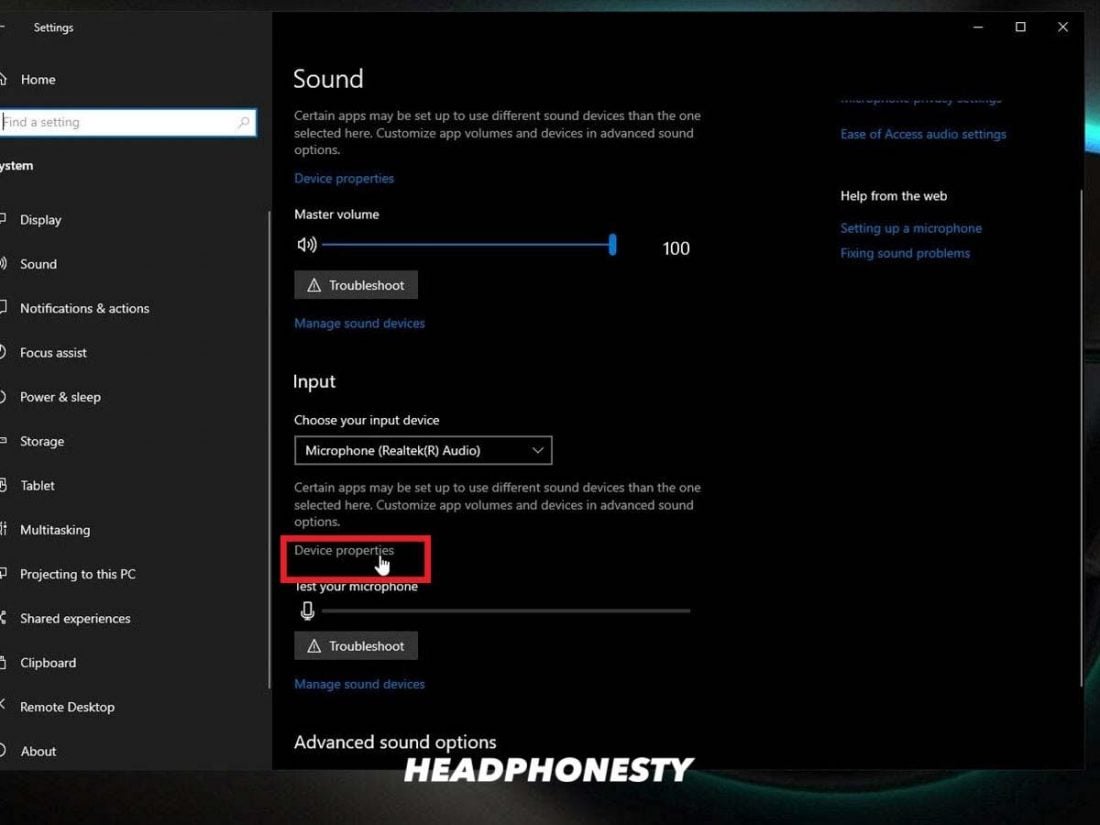
- Seu microfone deve ser ativado por padrão. Para um volume mais alto, arraste o navegador na barra de volume para a direita e vice -versa para o volume mais suave.
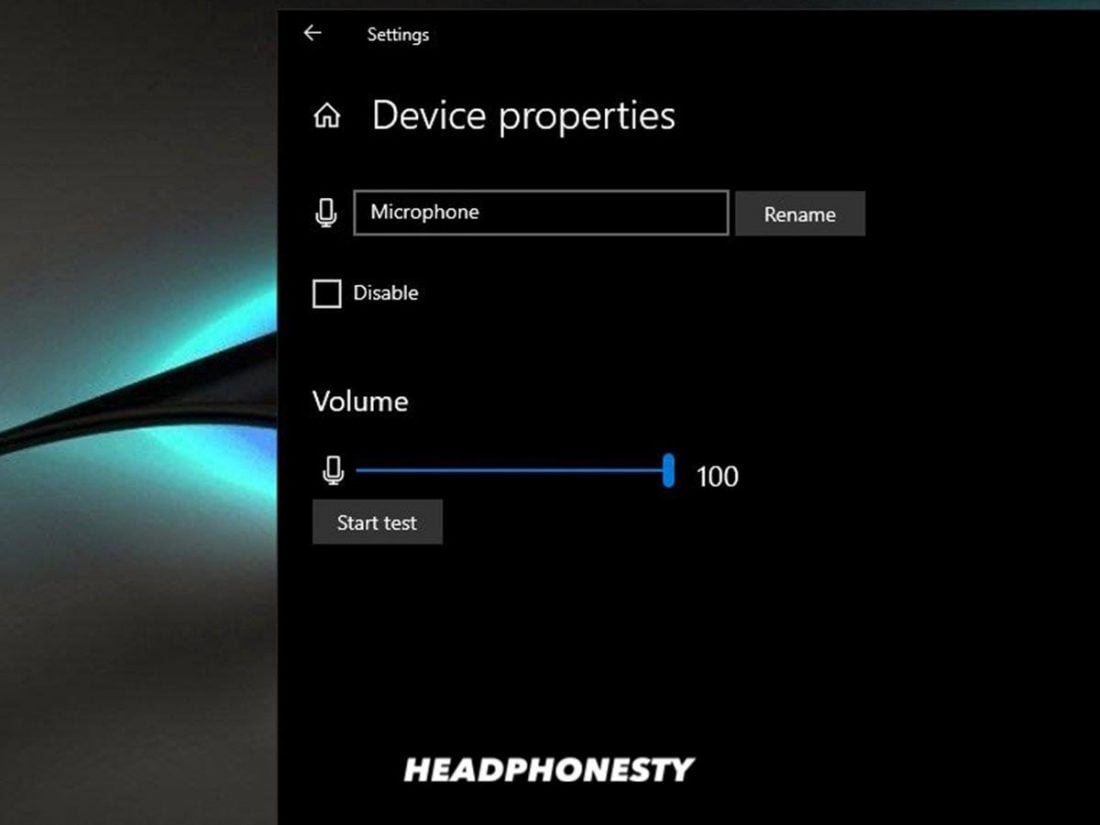
- Verifique ou limpe o “Desativar” opção para desligar/no dispositivo, respectivamente. Ao concluir esta etapa, o Windows 10 e os aplicativos não terão acesso ao microfone.
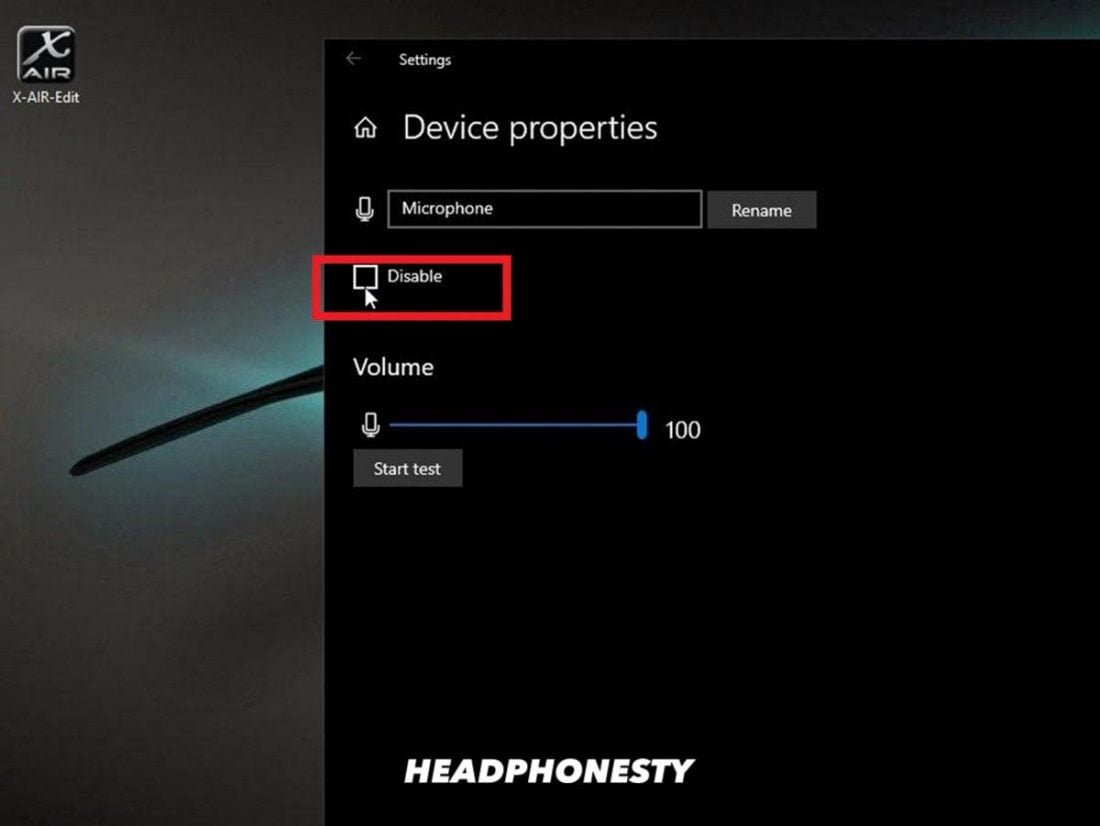
Usando o ‘Gerenciar dispositivos de som’ opção
Se você deseja ativar ou desativar um ou mais microfones, pode usar estas etapas:
- Abra as configurações e clique no “Sistema” seção.
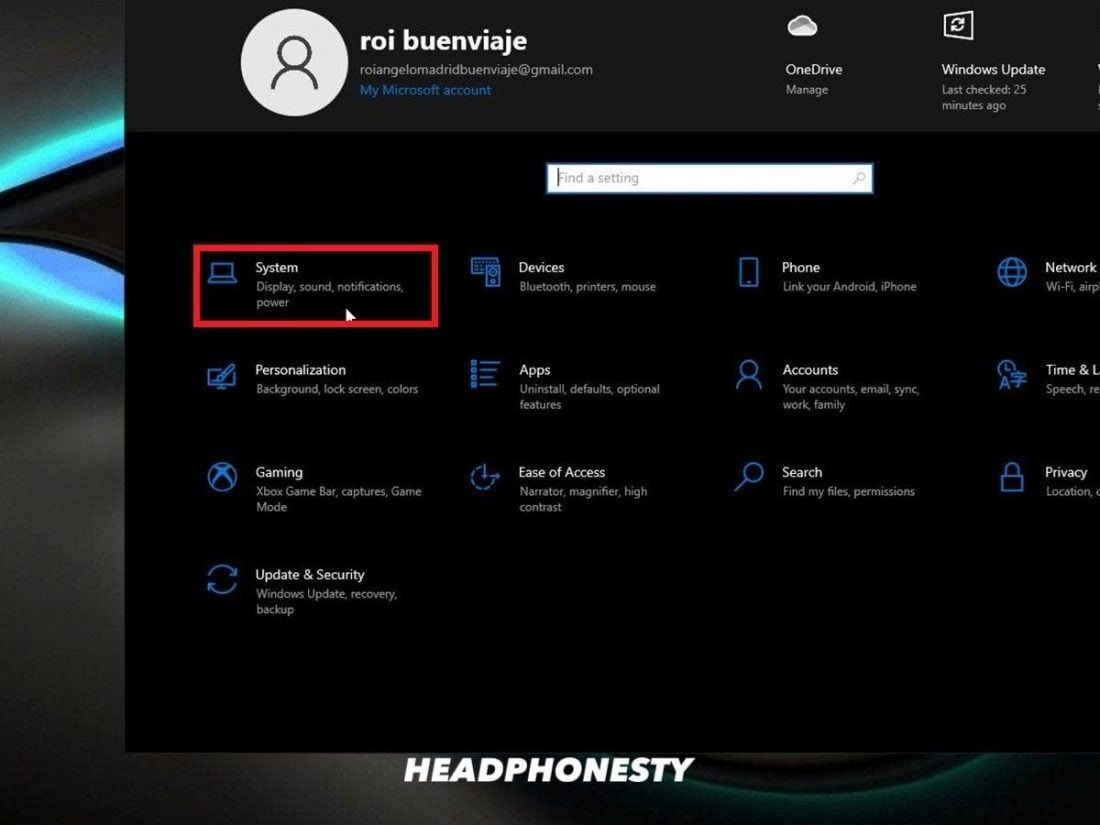
- Clique no “Som” seção. Debaixo de “Entrada” Seção, selecione o Gerenciar dispositivos de som opção.
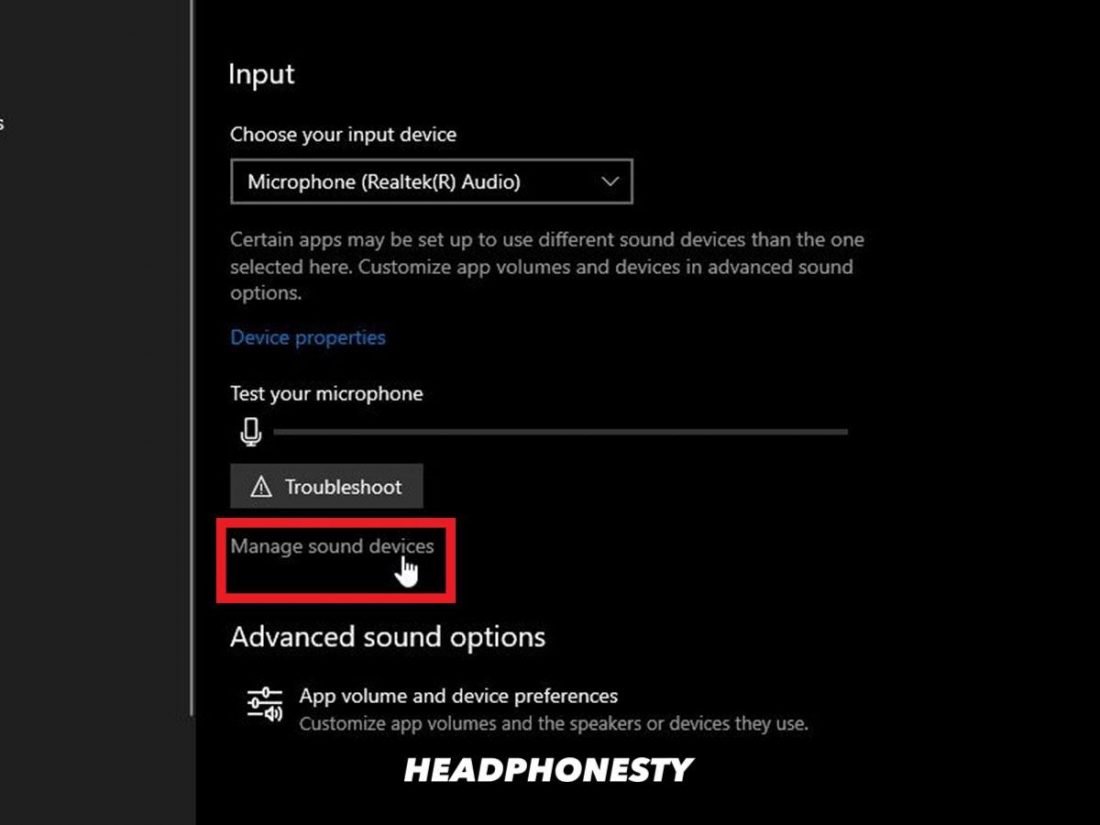
- Debaixo de “Dispositivos de entrada” Seção, selecione o microfone.
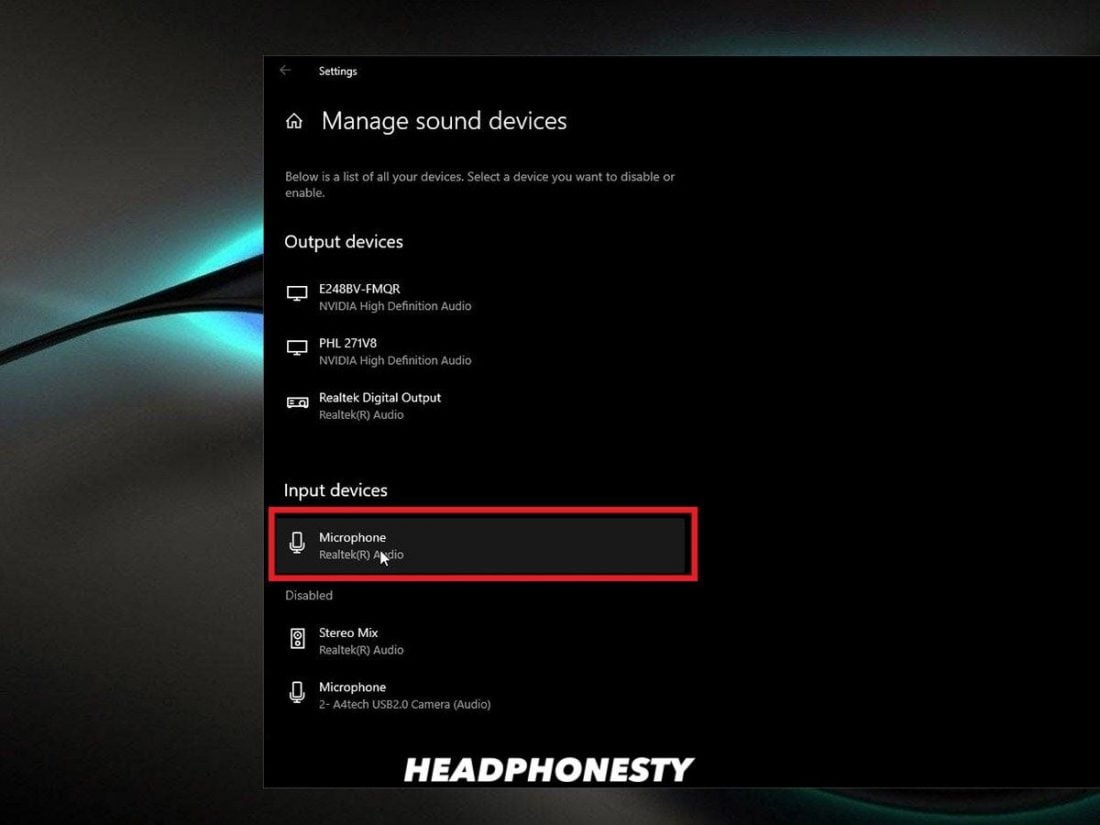
- Clique no “Desabilitado habilitado” botão para desativar ou ativar o dispositivo, respectivamente.
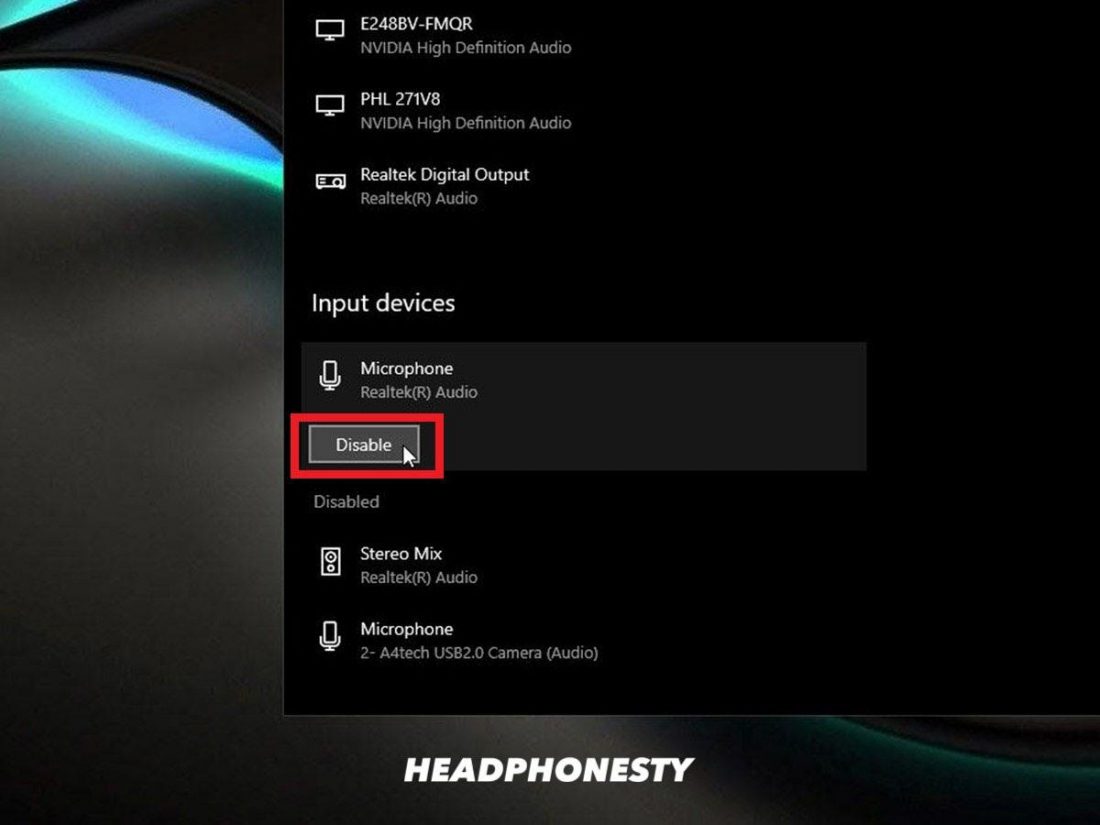
- Repita as etapas 3 e 4 para desativar vários microfones. Ao concluir as etapas acima, o Windows 10 e os aplicativos não terão acesso aos microfones desativados.
Como ajustar o volume do microfone de fone de ouvido no Windows 10 PC
Obviamente, as configurações de microfone padrão no seu PC do Windows podem não ser suficientes para agradar a todos. Que’é por isso que o Windows permite que os usuários estejem o volume de microfone manualmente. Isso é ótimo para quando os fones de ouvido estão funcionando, mas seus colegas de equipe ainda podem’t ouvi você corretamente.
Se você deseja ajustar o volume atual de entrada do microfone, siga estas etapas:
- Vá para “Sistema” Na guia Configurações.
- Clique no “Som” seção e selecione o “Painel de controle de som” opção.
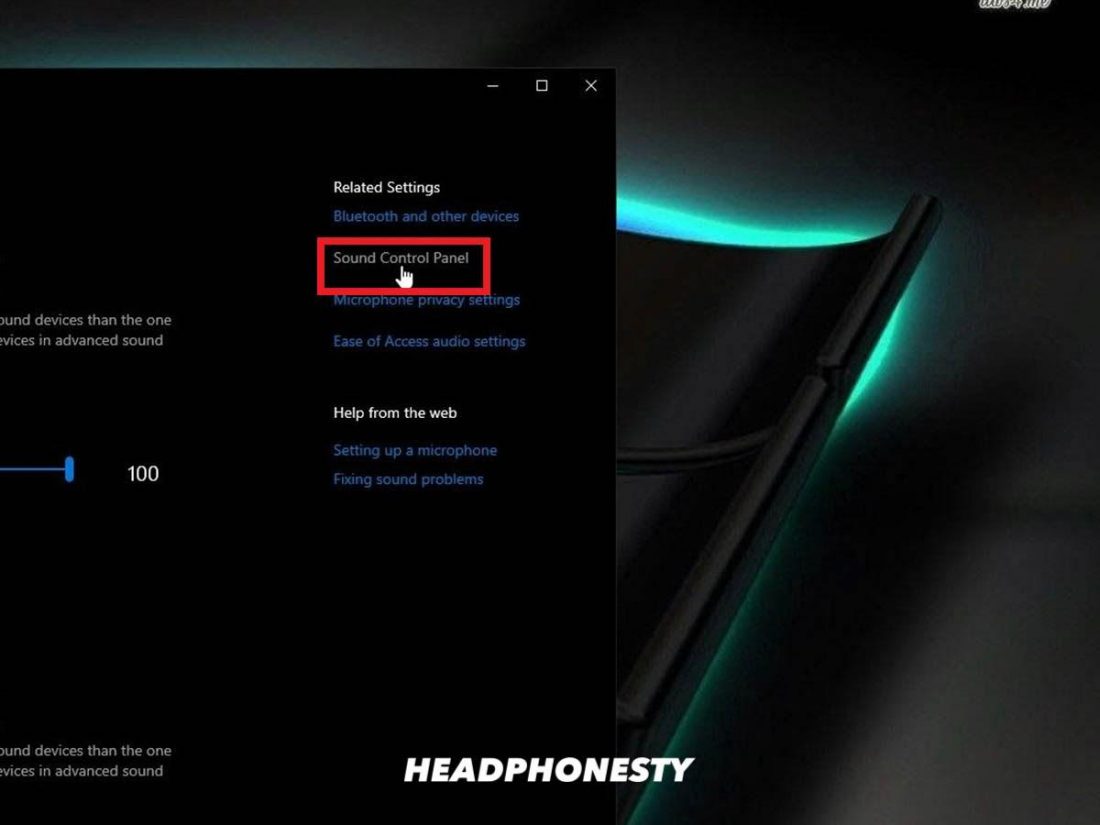
- Clique no “Gravação” aba. Selecione “Microfone” e clique no “Propriedades” botão.
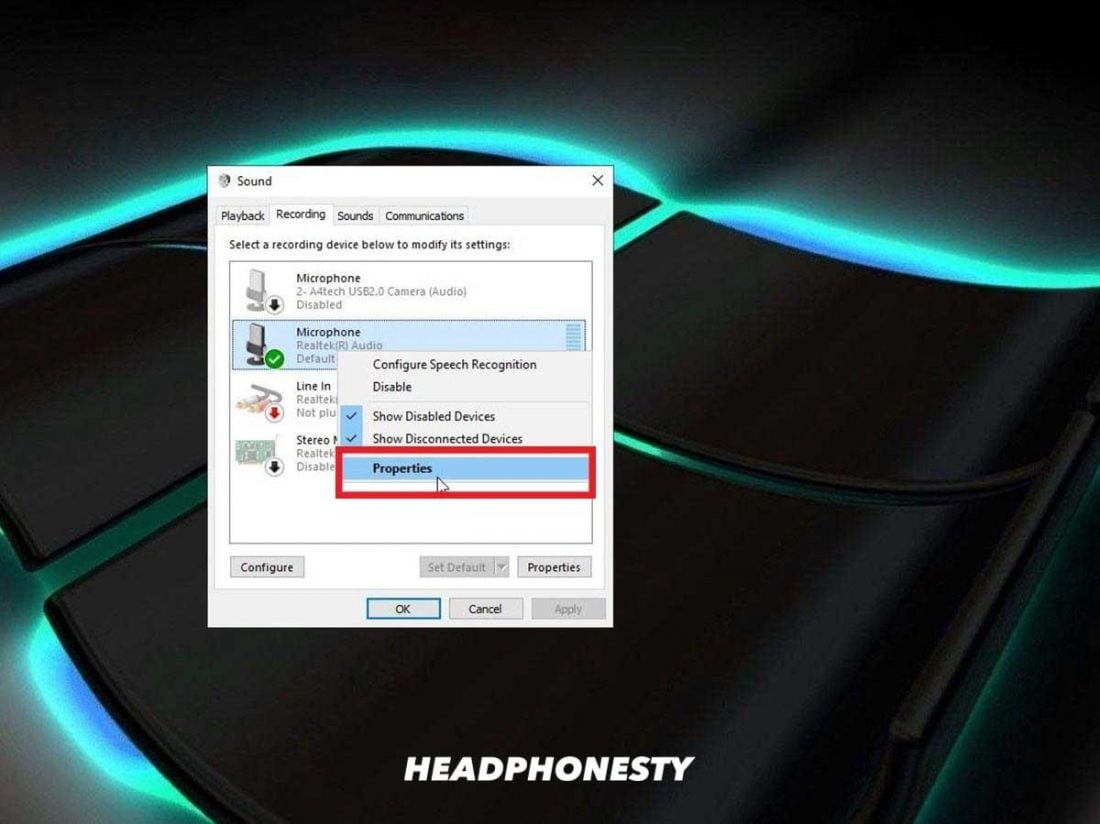
- Clique no “Níveis” guia e arraste o “Boost de microfone” Slider. Para um som mais alto, mova -se para a direita. Para menos som, mova -se para a esquerda.
Você deveria’T Aumente seus níveis de microfone muito altos, pois você pode correr o risco de produzir um som distorcido.
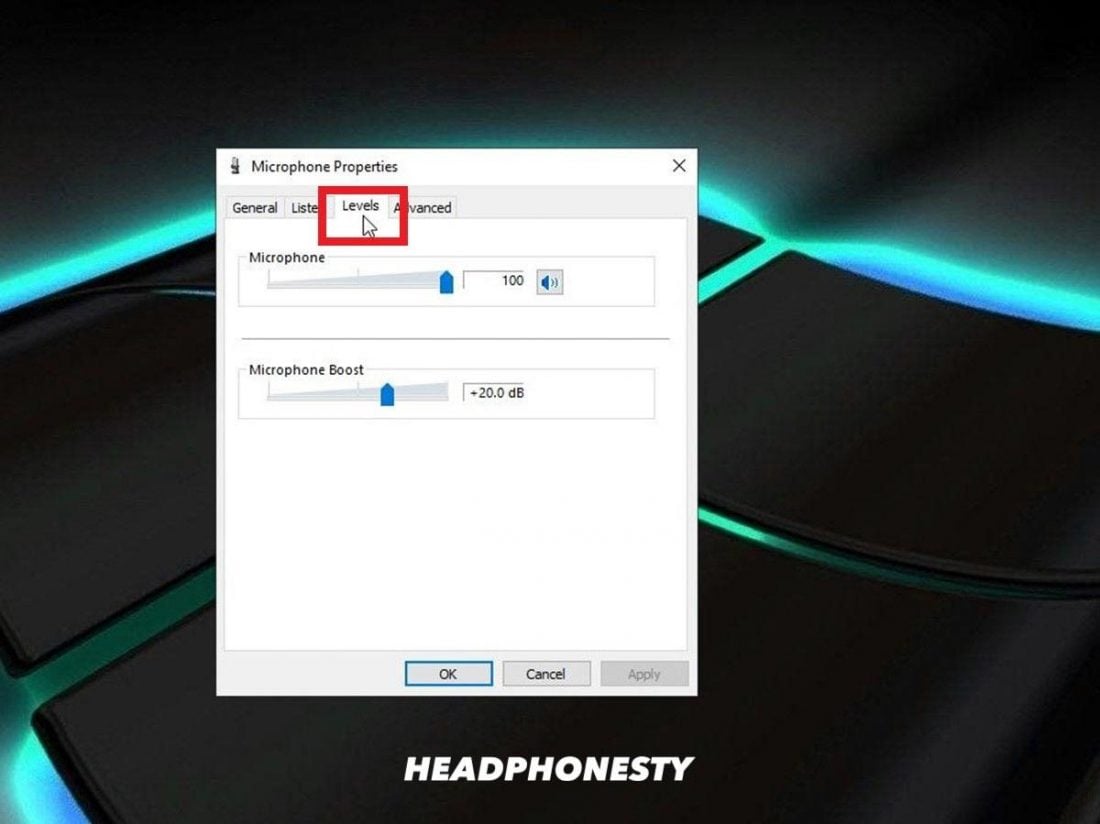
Como testar seu fone de ouvido Microfone no Windows PC
Vestir’É rápido demais para julgar seu fone de ouvido só porque o microfone não’Parece funcionar corretamente no seu PC Windows. Existem outros fatores a serem considerados (e.g., Compatibilidade para fones de ouvido, problemas de hardware, conectividade, etc.). Você não’quero jogá -los fora prematuramente.
Que’está onde testando seus fones de ouvido’ O microfone desempenha um papel fundamental.
O teste elimina essas incógnitas e identifica a falha principal com seus fones de ouvido’ microfone.
Existem três métodos principais que você usa para testar seu microfone de fone de ouvido no Windows 10 PC:
- Teste de microfone do Windows
- Teste de gravação de som
- Monitoramento do microfone
Teste de microfone do Windows
O teste de microfone do Windows é a solução mais direta para testar seu problema de microfone.
Isso pode ajudá -lo a verificar se o microfone de fone de ouvido configurado está configurado corretamente. Isto’é excepcionalmente útil quando vários dispositivos estão conectados ao PC do Windows. Você pode isolar seu dispositivo de entrada e testá -lo.
- Abra as configurações e clique no “Sistema” seção e selecione o “Som” seção.
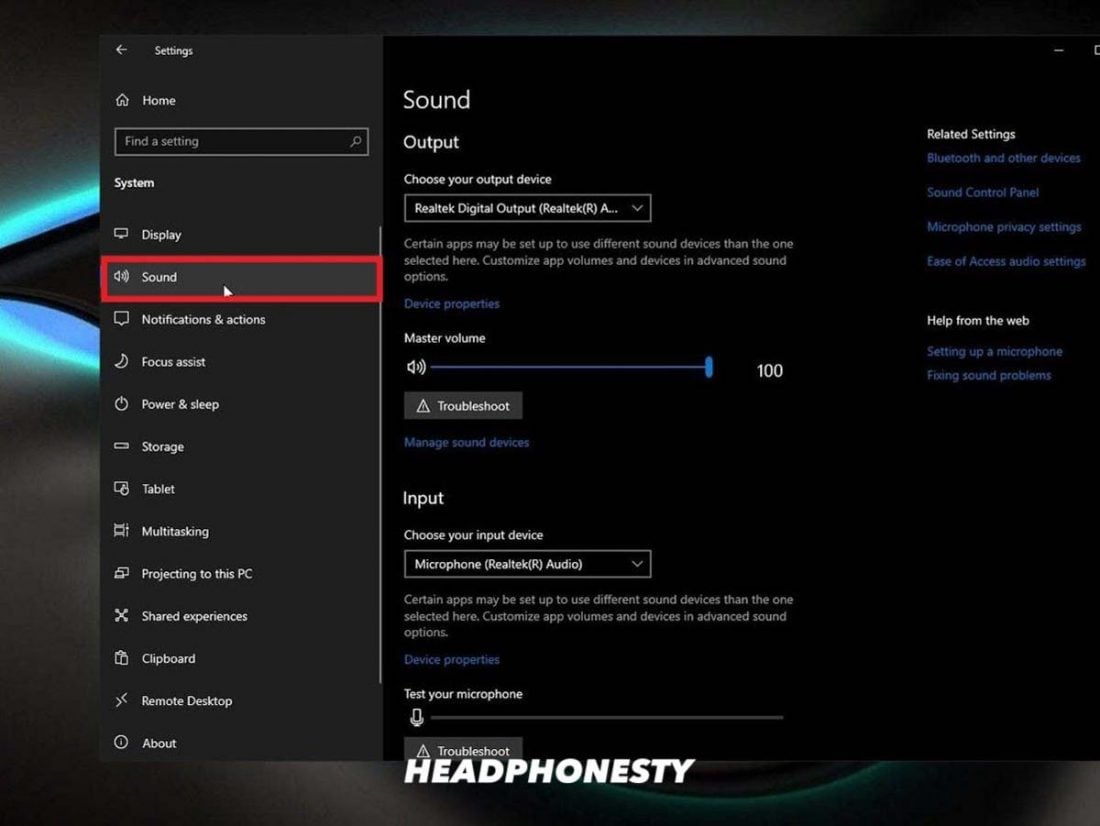
- Debaixo de “Entrada” Seção, selecione “Escolha o seu dispositivo de entrada”, e depois selecione o microfone ou o dispositivo de gravação que você deseja usar.
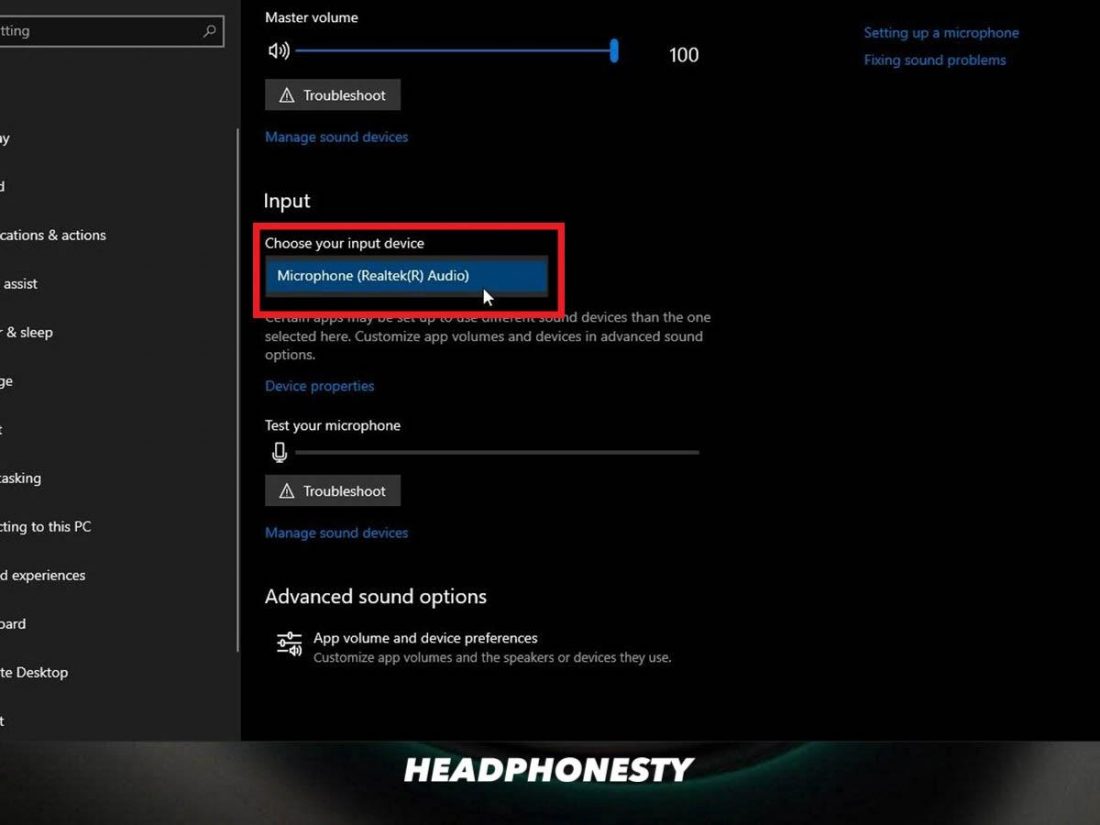
- Teste seu microfone falando sobre ele. Se a barra de som (barra azul) se mover, o microfone do seu fone de ouvido está funcionando corretamente.
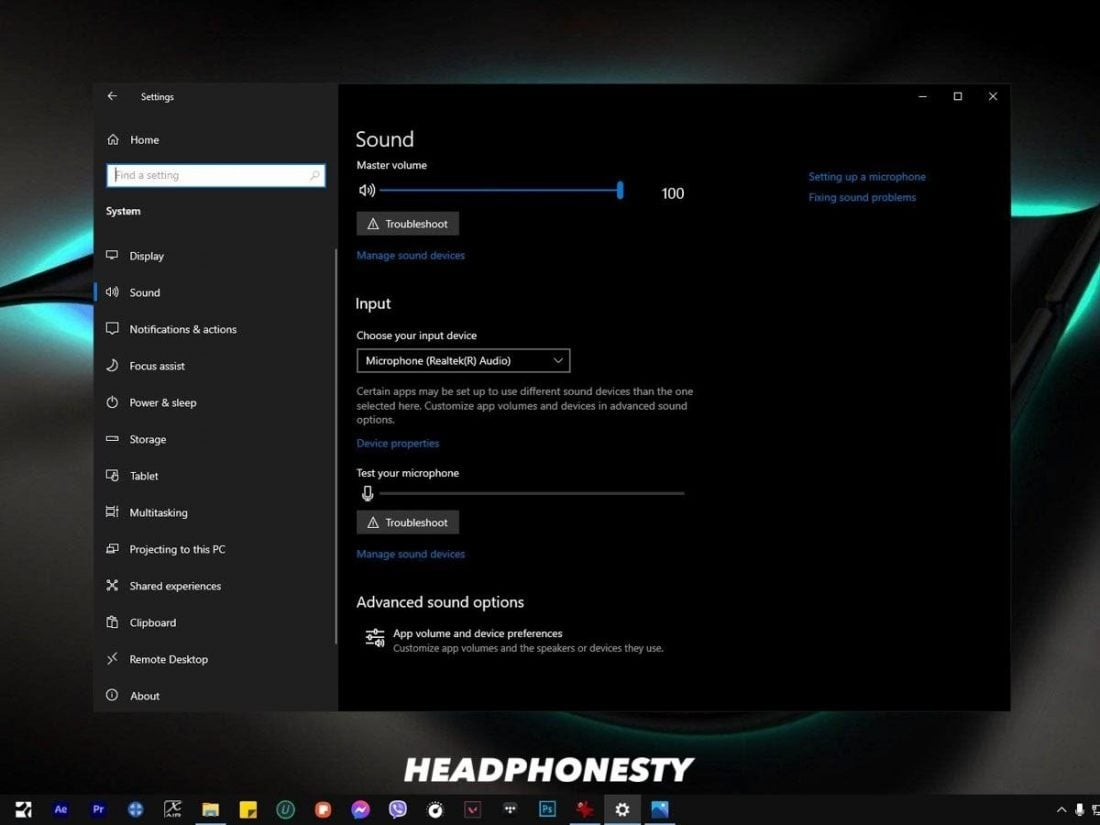
- Se a barra de som não estiver’t Moving, selecione “Solucionar problemas” Para consertar seu microfone.
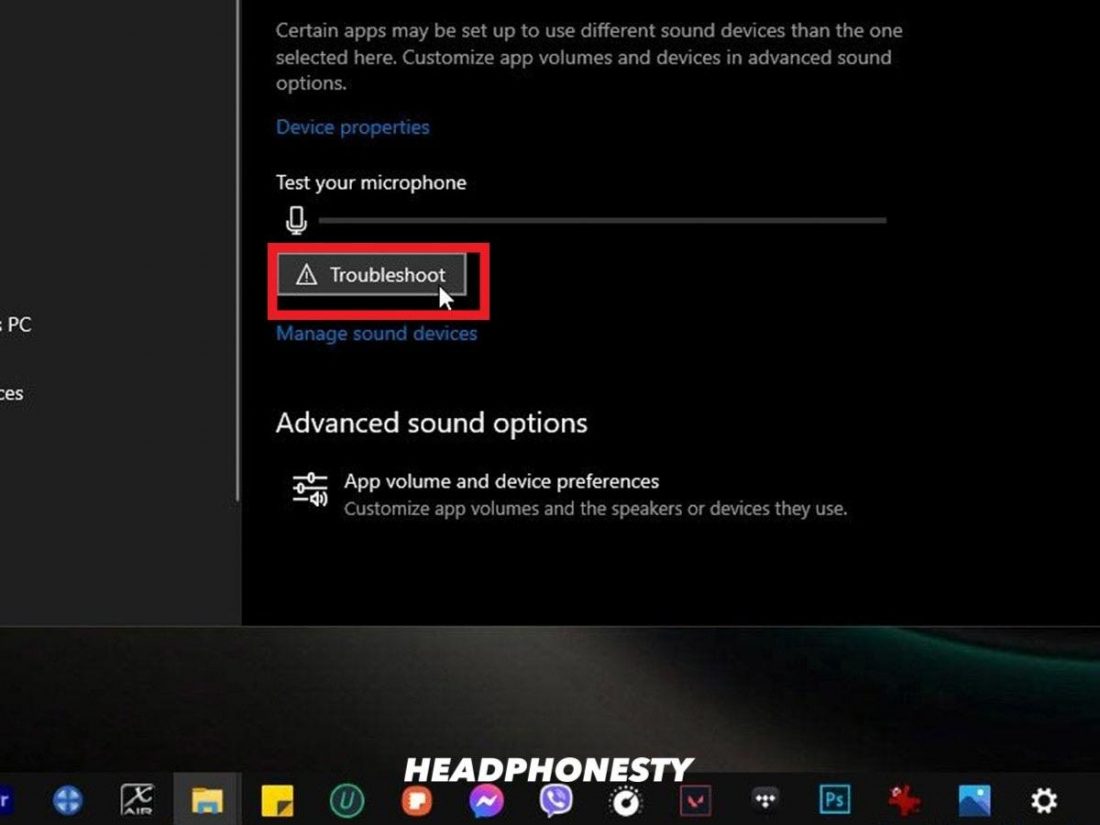
- Se “Solucionar problemas” não’T resolva seu problema, abra o “Volume de aplicativos e preferências de dispositivo” seção.
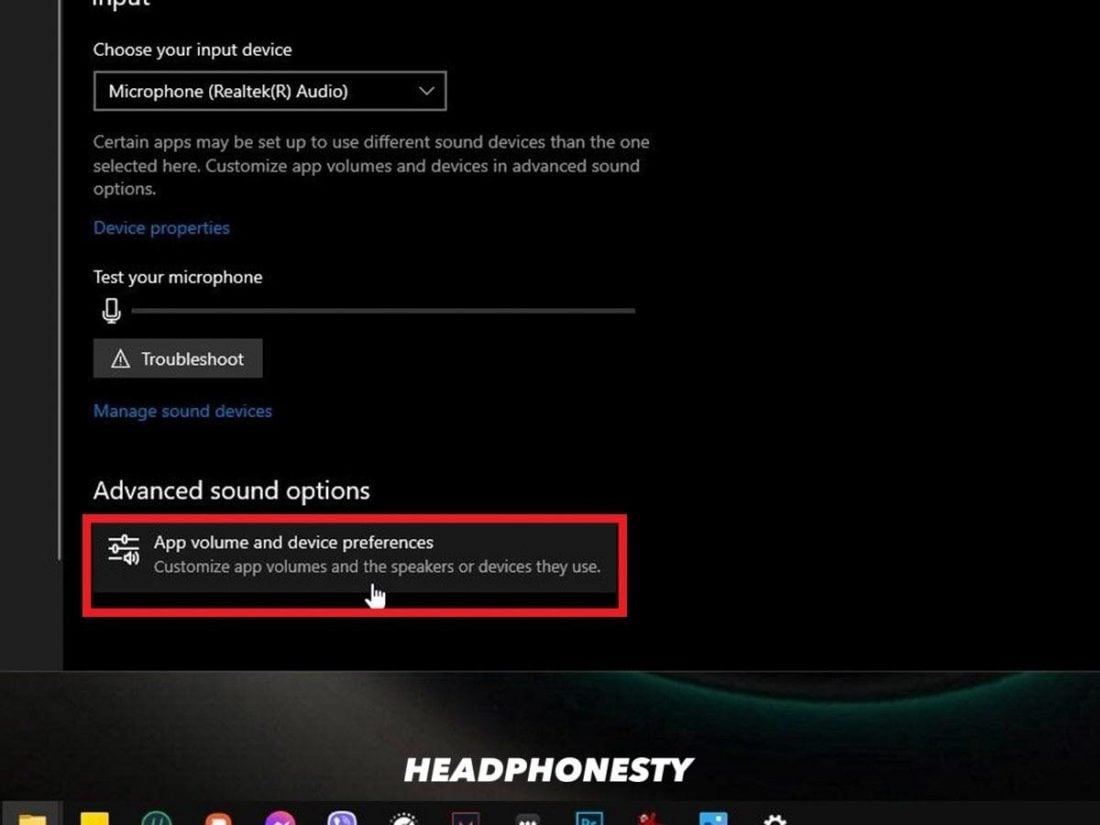
- Selecione um dispositivo de entrada e saída diferente para cada aplicativo que’está funcionando antes de testar seu microfone novamente com as etapas 4 e 5.
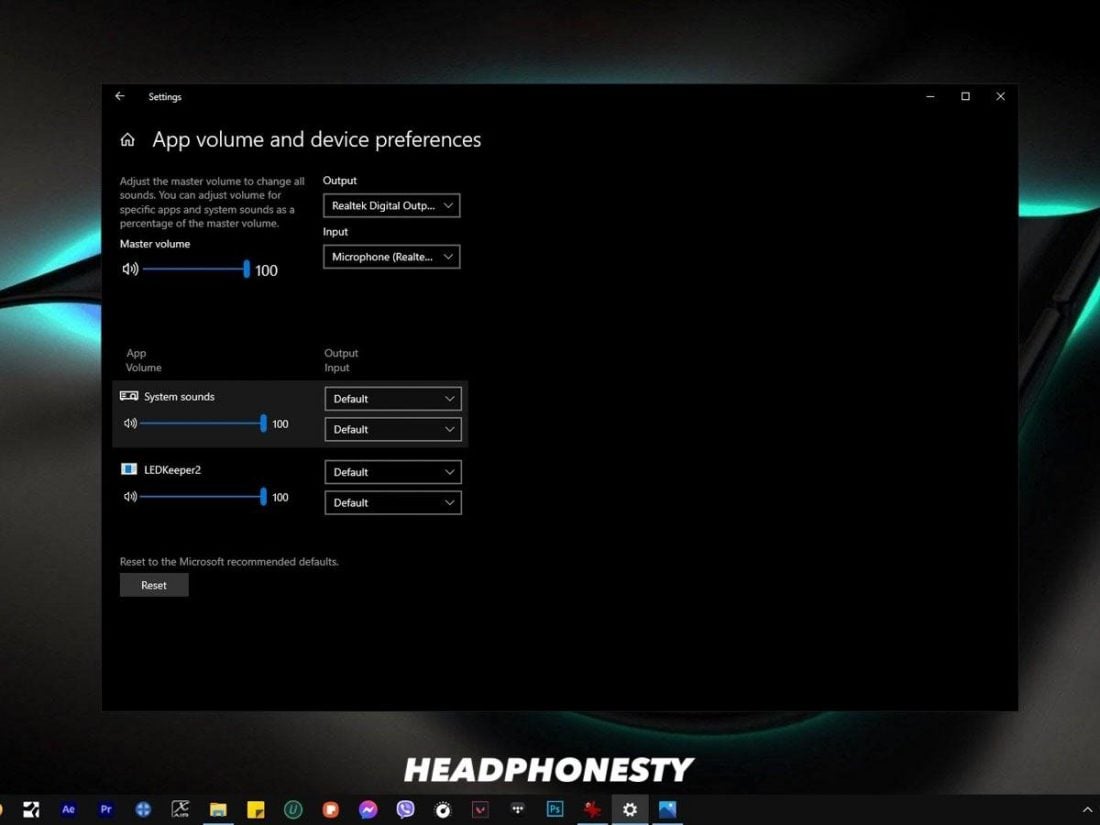
Teste de gravação de som
As gravações de som são um bom indicador para medir a clareza e a amplitude do som gravado no microfone. Com base na qualidade da gravação, você pode fazer os ajustes nas configurações do seu PC de acordo.
- Pesquise e abra o Aplicativo de gravador de voz No menu Iniciar. Comece a falar e gravar por 30 segundos a um minuto.
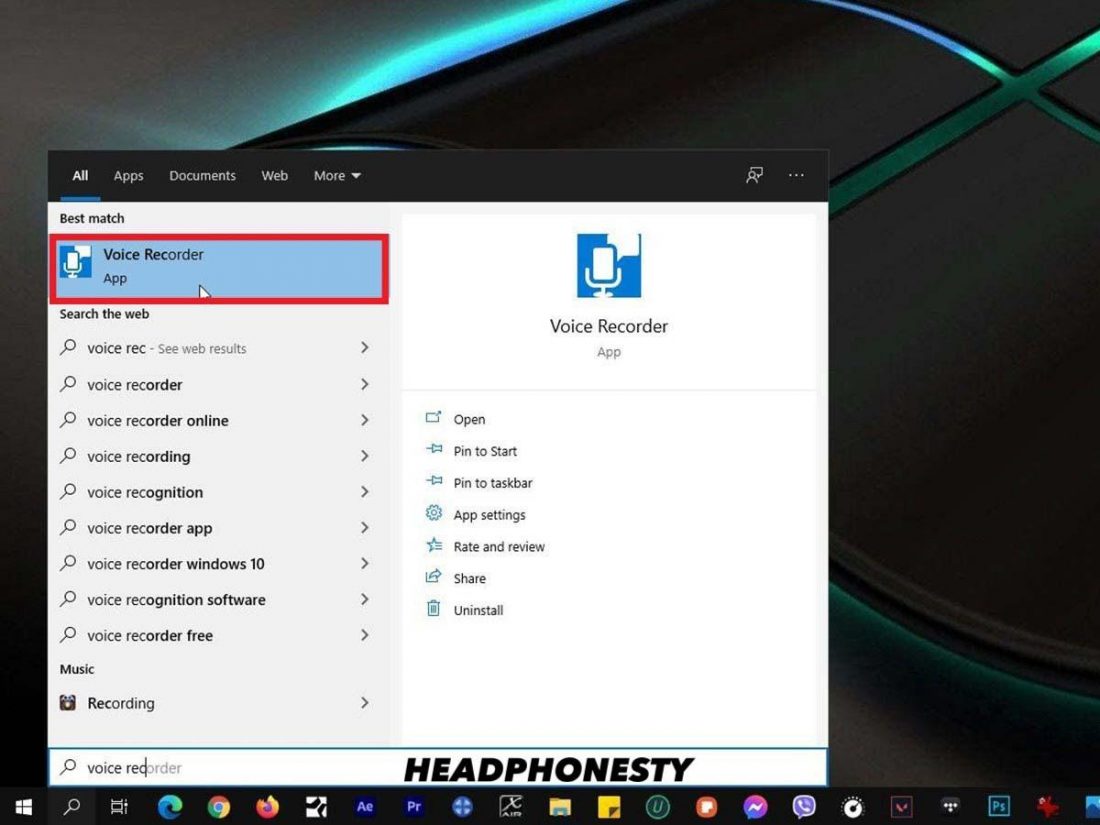
- Reprodução e ouça o clipe gravado.
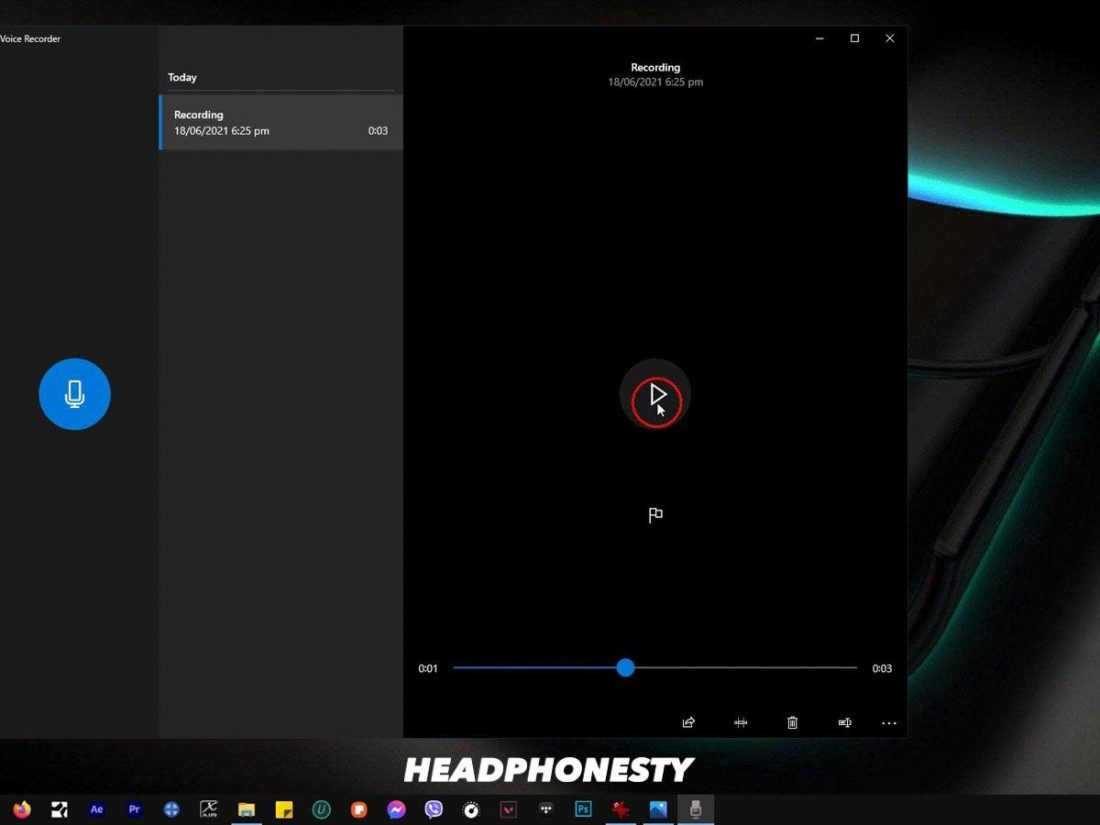
- Se a gravação não estiver’T claro, o problema provavelmente está no aplicativo. No entanto, se a gravação cortar ou parecer agitada, o problema pode estar com o hardware. Teste seus microfones de fone de ouvido em outro computador para ver se o mesmo problema persiste.
Monitoramento do microfone
O monitoramento de microfone é um dos recursos mais antigos do que o Windows que permite se ouvir com precisão. A maioria dos jogadores e marcas de jogos usa isso para desenvolver seus dispositivos. No entanto, a maioria das pessoas desconhece esse recurso.
Com o monitoramento de microfones, você pode monitorar se sua voz é alta o suficiente ou claramente comunicada a outras pessoas através dos microfones de fone de ouvido.
Aqui’s Como ativar o monitoramento de microfones no PC para fones de ouvido com microfones embutidos:
- Clique com o botão direito do mouse no ícone de som na barra de tarefas e clique em “Sons” Link de referência:
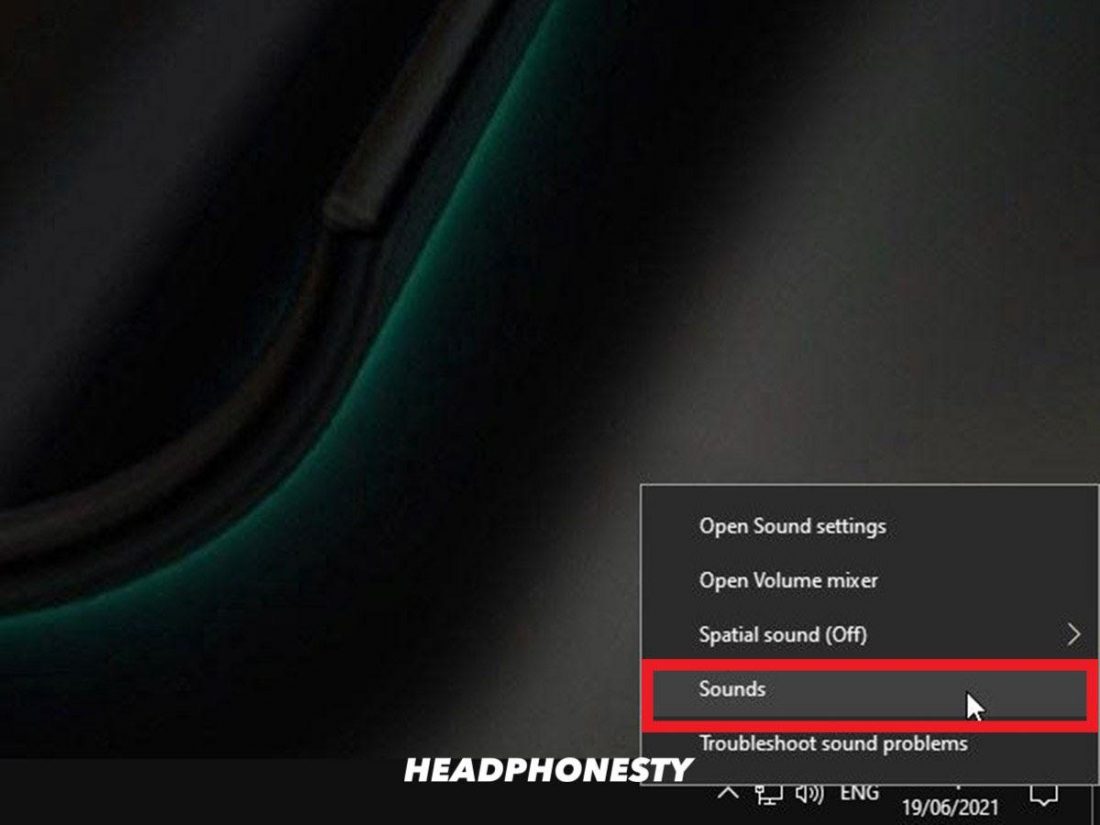
- Clique no “Gravação” guia, procure o dispositivo que você’Re uso e selecione o “Propriedades” opção.
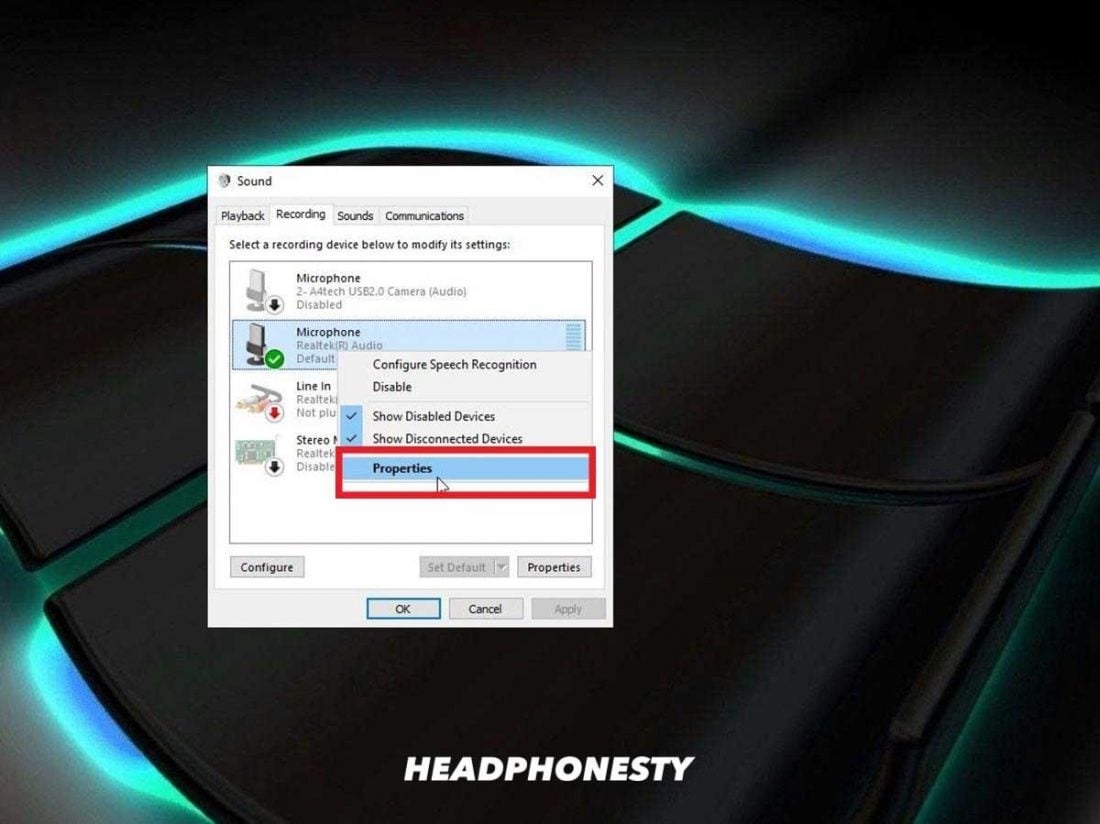
- Clique no “Ouvir” aba. Verifica a “Ouça este dispositivo” opção. Isso alimenta automaticamente a entrada de seu micro.
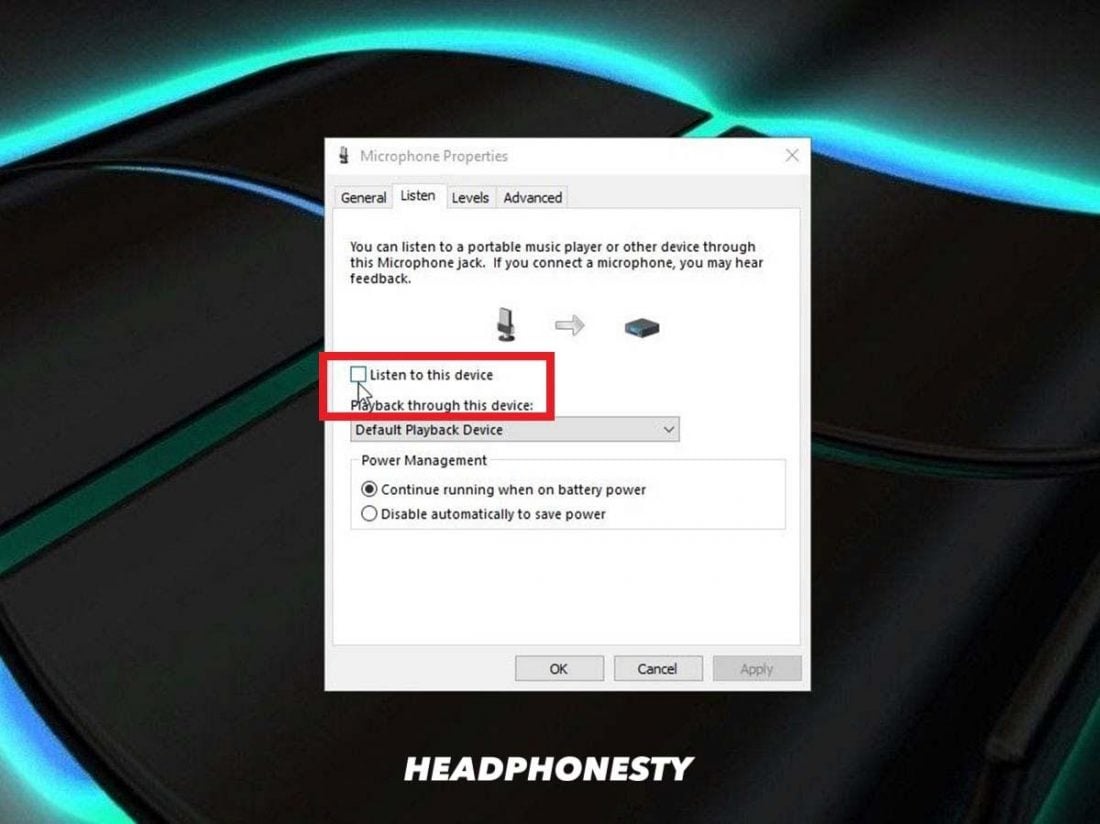
- Para desativar o monitoramento do microfone, desmarque o “Ouça este dispositivo” opção.
Solução de problemas para os fones de ouvido MIC problemas no Windows PC
Agora, se você achar que seu microfone de fone de ouvido é insatisfatório após os testes mencionados, poderá seguir rotas mais avançadas para solucionar seu microfone de fone de ouvido no Windows 10.
- Permita que os aplicativos acessem seu microfone
- Atualize o driver de som
- Use o solucionador de problemas do Windows
- Experimente um fone de ouvido diferente
Permita que os aplicativos acessem seu microfone
Suas configurações de privacidade padrão podem impedir que seus aplicativos acessem automaticamente o microfone embutido. Portanto, algumas modificações de configurações são necessárias para conceder acesso ao microfone ao seu sistema e aplicativos:
- Procurar “Configurações de privacidade” Sob o menu Iniciar.
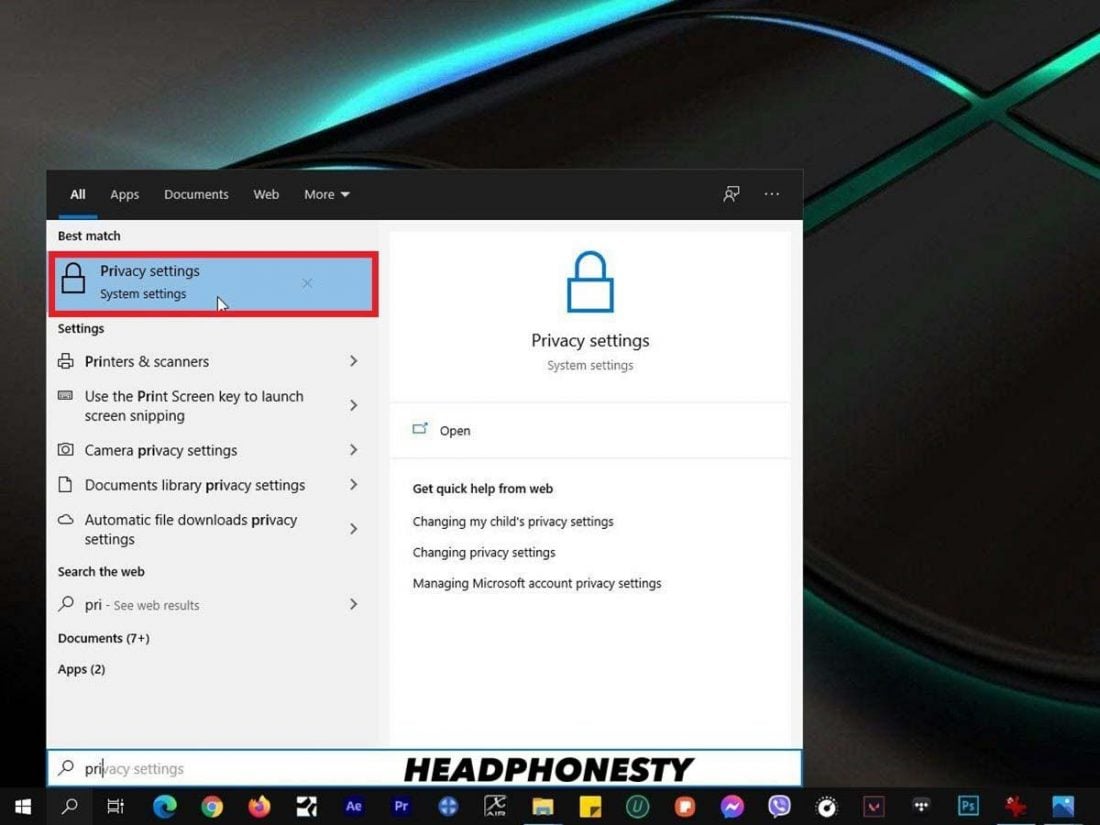
- Selecione os “Microfone” seção.
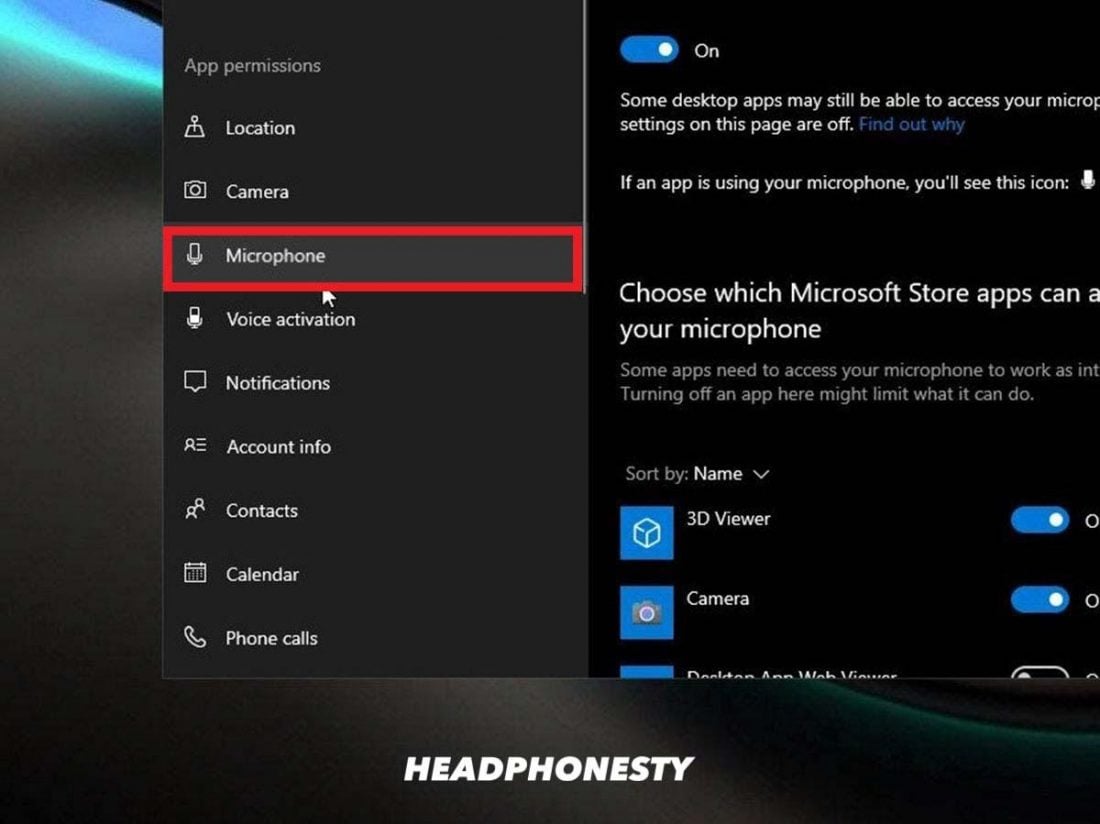
- Clique no “Mudar” Botão e ligue a chave de alternância mestre para permitir quais aplicativos podem ter acesso ao seu microfone.
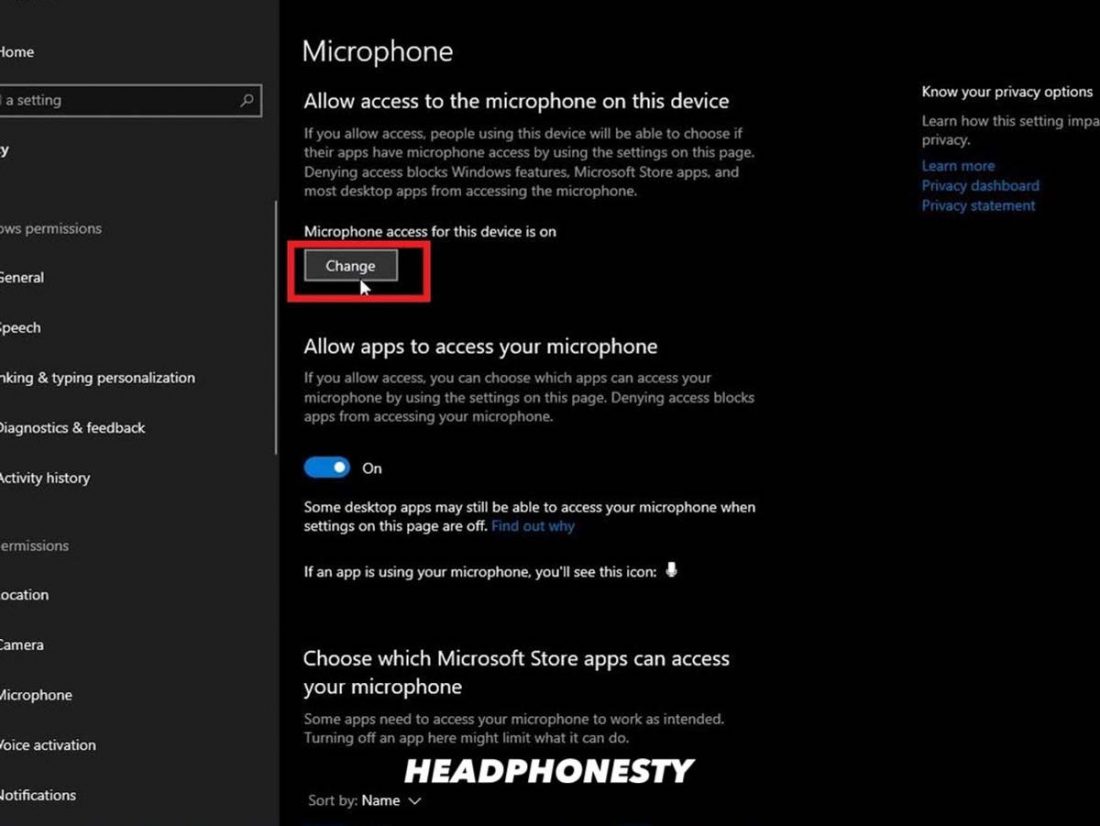
Para determinar o acesso do aplicativo ao microfone, basta localizar o aplicativo sob o “Escolha quais aplicativos podem acessar seu microfone” Liste e ligue/desligue o interruptor de alternância para o aplicativo específico.
Atualize o driver de som
A maioria dos drivers para o Windows 10 é baixada e atualizada automaticamente através das atualizações periódicas do Windows. No entanto, você ainda pode atualizar manualmente seu driver de som com certeza:
- Clique com o botão direito do mouse no menu Iniciar e selecionar “Gerenciador de Dispositivos” na barra de tarefas.
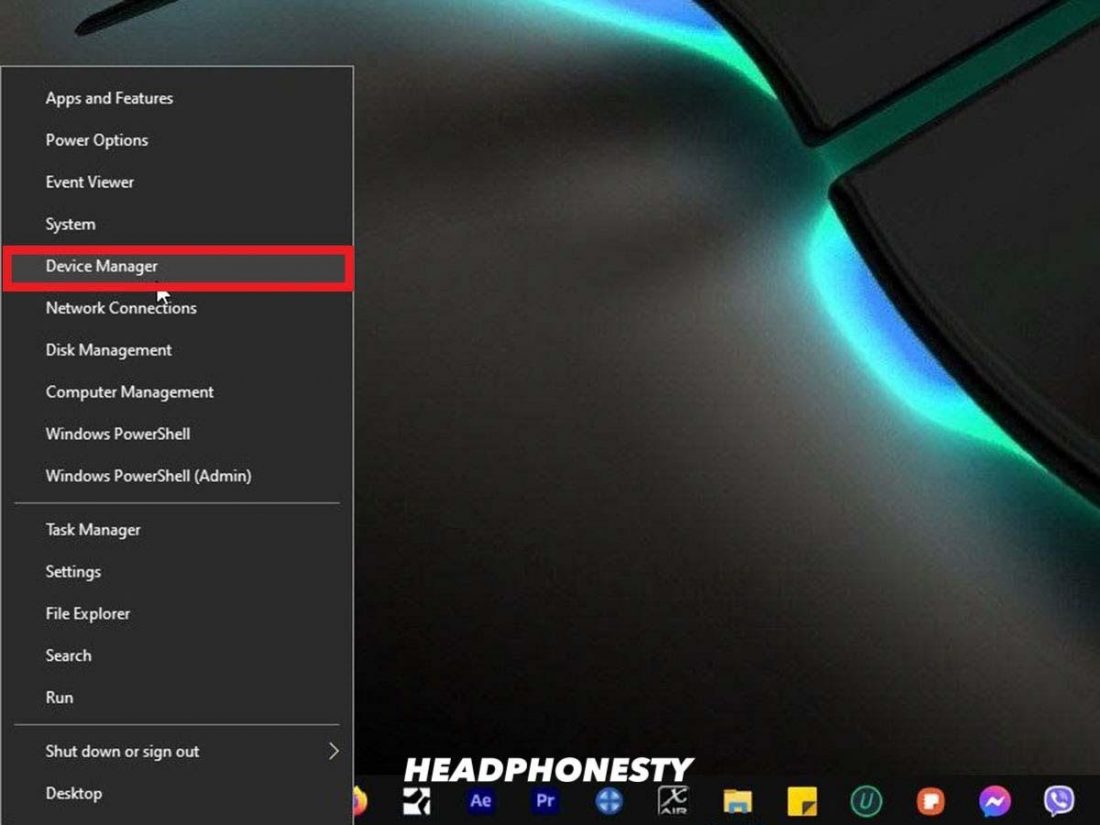
- Selecione uma categoria para visualizar a lista de dispositivos e clique com o botão direito do mouse no que se atualiza.
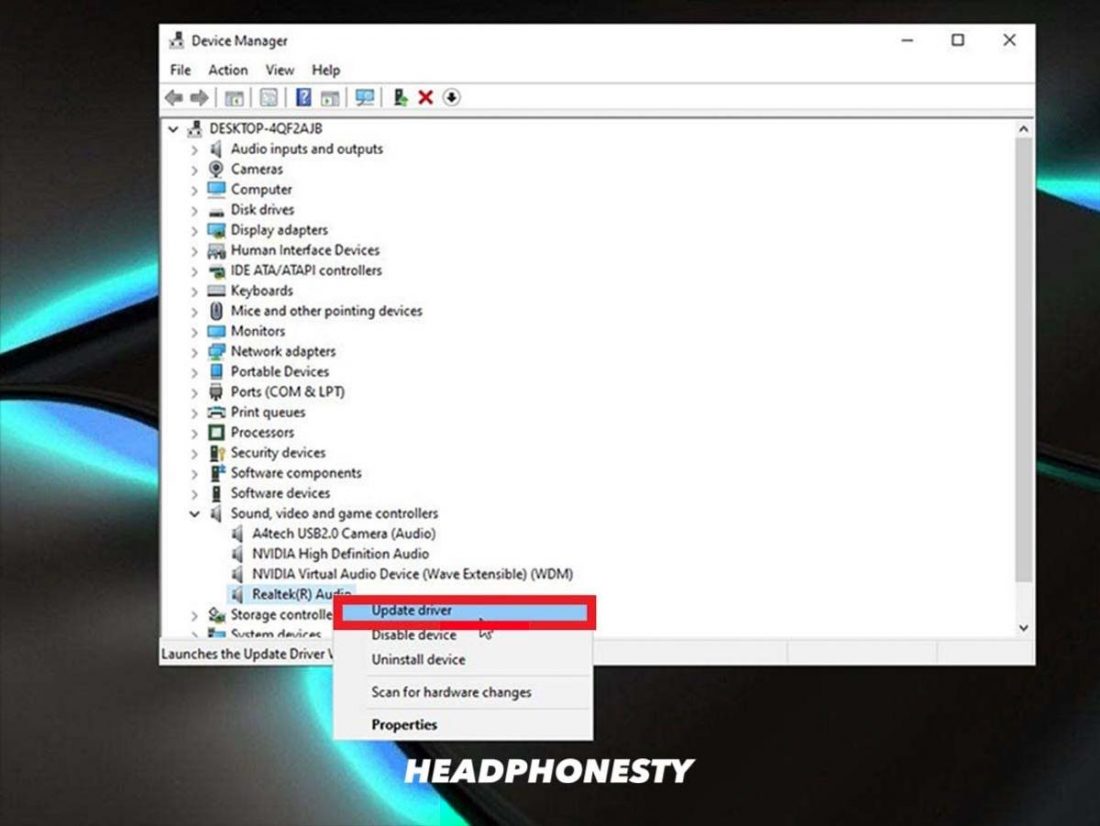
- Selecione “Pesquise automaticamente o software de driver atualizado” e selecione “Driver de atualização”.
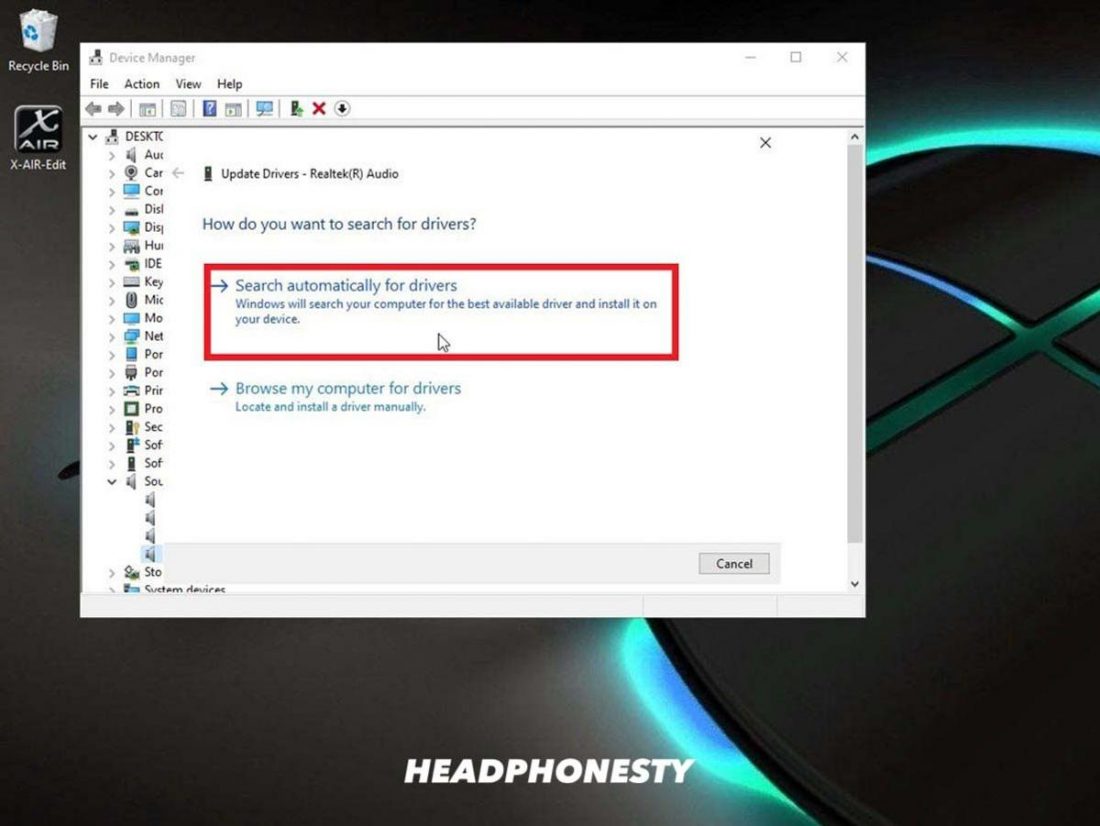
Se o seu motorista não fizer’t aparece no Windows, siga as instruções no fabricante do seu dispositivo’s site.
Use o solucionador de problemas do Windows
O solucionador de problemas do Windows é seu assessor confiável sempre que você encontrar problemas com o Windows 10 PCs-especialmente para problemas relacionados ao som/microfone.
- Selecione “Solucionar problemas” Sob o menu Iniciar.
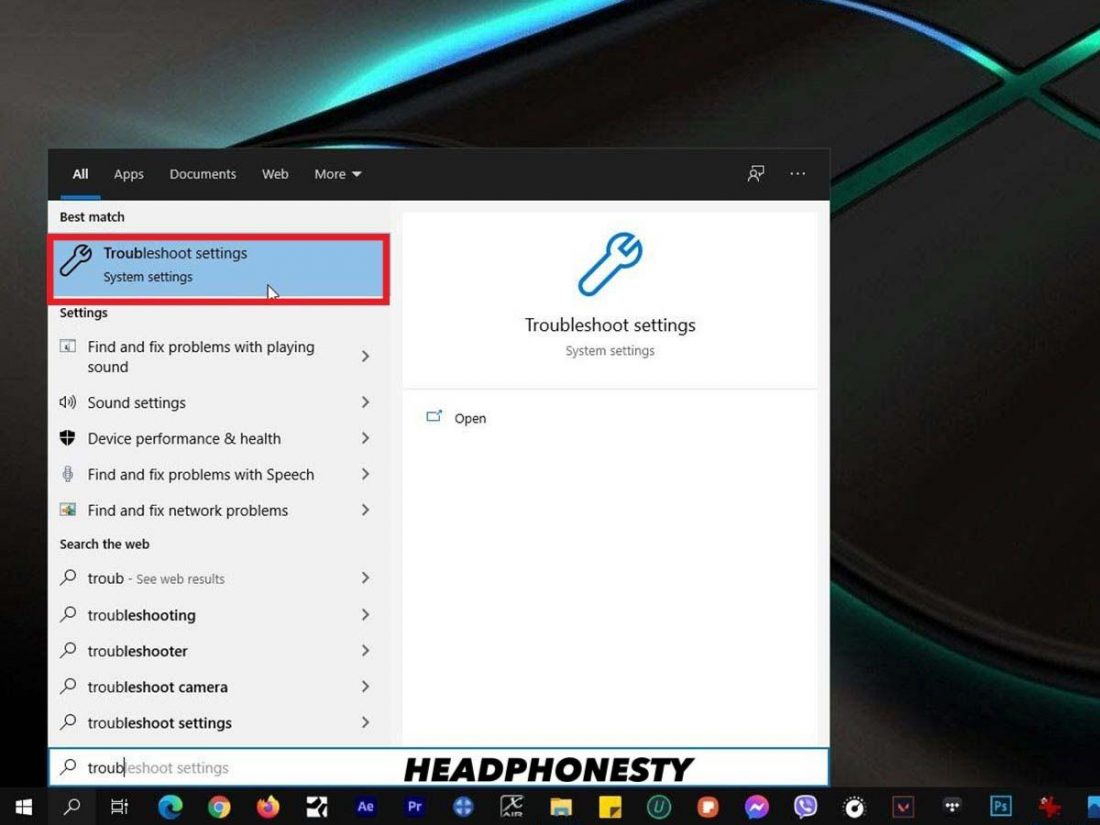
- Selecione os “Solucionadores de problemas adicionais” opção.
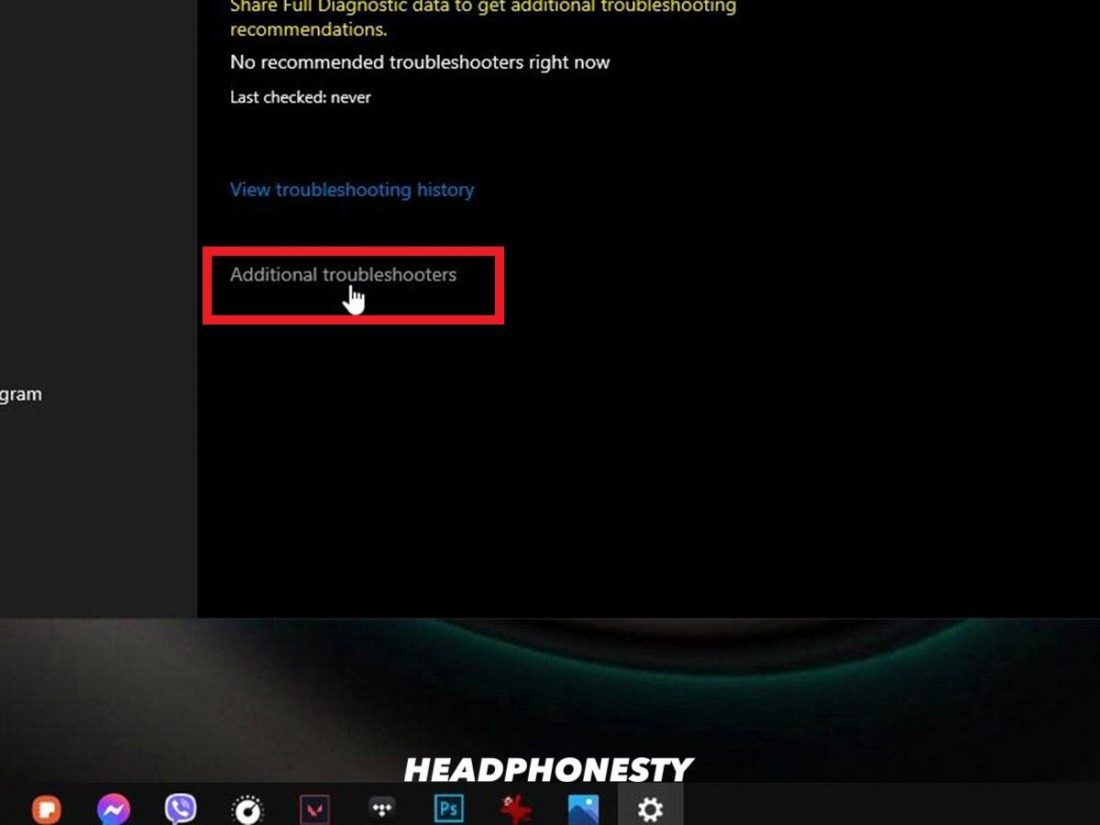
- Selecione os “Discurso” opção e execute o solucionador de problemas para o seu microfone embutido.
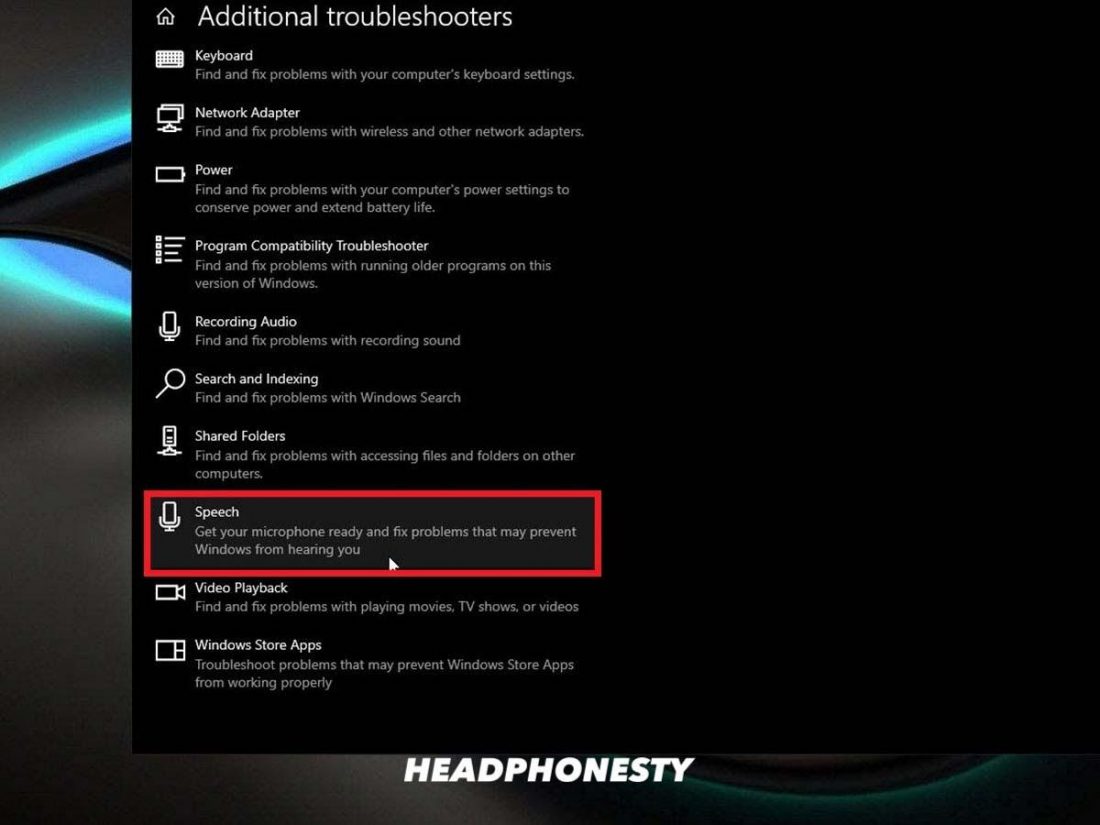
- Permita que o solucionador de problemas funcione e responda a todas as perguntas que aparecerem. Se nenhuma alteração ou atualizações forem necessárias, você poderá experimentar as opções de recuperação.
Experimente um fone de ouvido diferente
Se você’esgotaram todas as nossas sugestões acima mencionadas, pode ser um problema de hardware. No entanto, antes de chegar à conclusão de que você tem um fone de ouvido com defeito, certifique -se de testá -los primeiro (para ser seguro).
Para fazer isso, você pode conectar outros conjuntos de fones de ouvido ao seu computador para confirmar que’é um problema de fone de ouvido. Ou tente o mesmo par de fones de ouvido em um dispositivo diferente.
Conclusão
Ser capaz de usar seus fones de ouvido com microfone embutido no seu PC com Windows 10 pode ter um grande impacto na qualidade de suas reuniões on-line ou mesmo em jogos.
Com o seu microfone de fone de ouvido funcionando corretamente, agora você pode passar por suas tarefas online diárias com facilidade.
Qual dessas sugestões resolveu seu problema de microfone de fone de ouvido? Existem outras soluções que você pode pensar? Conte -nos mais através da seção de comentários abaixo.


